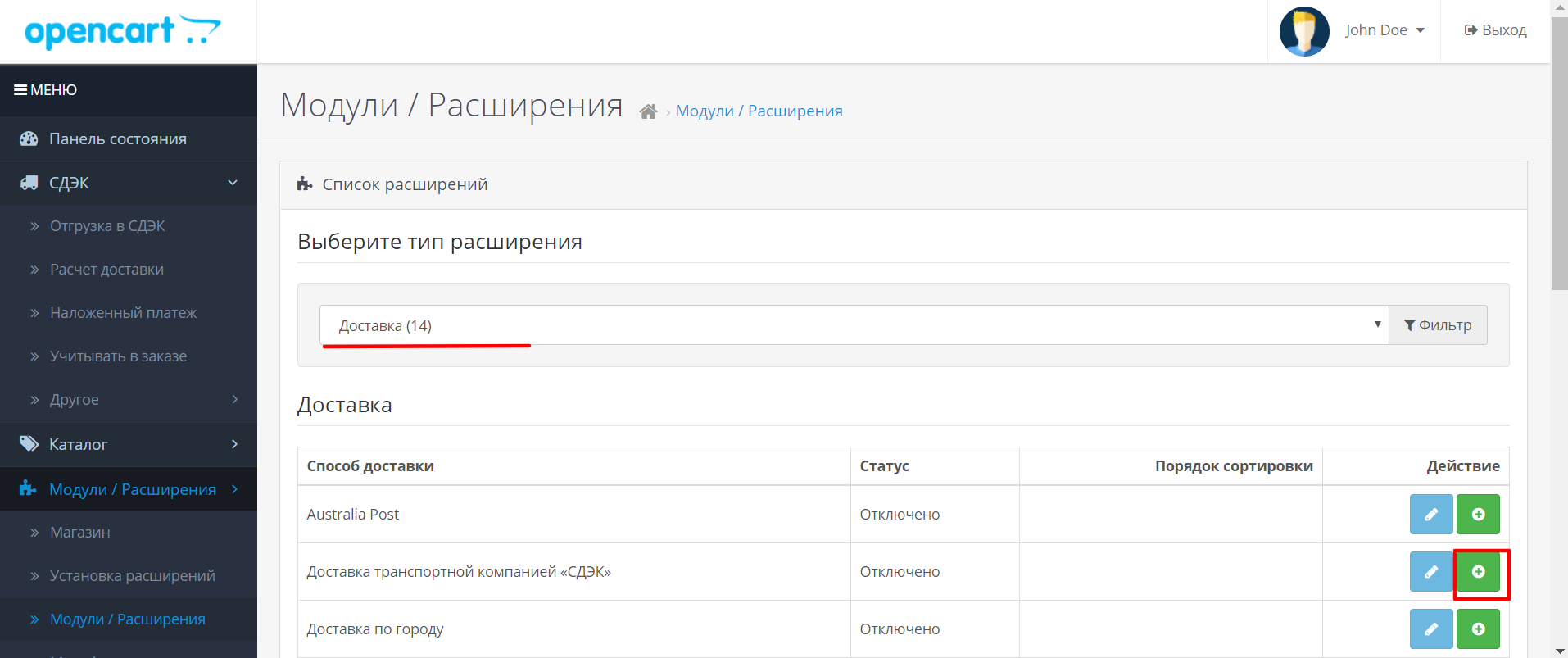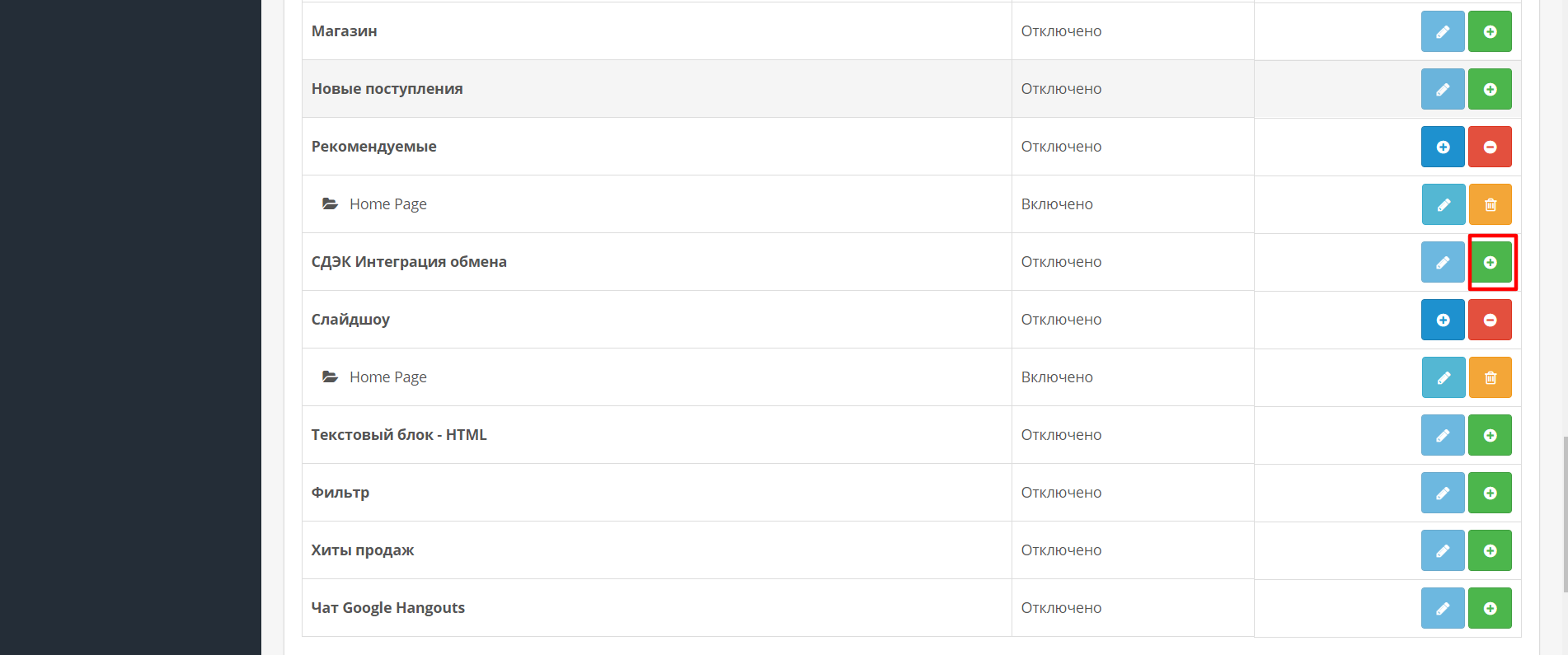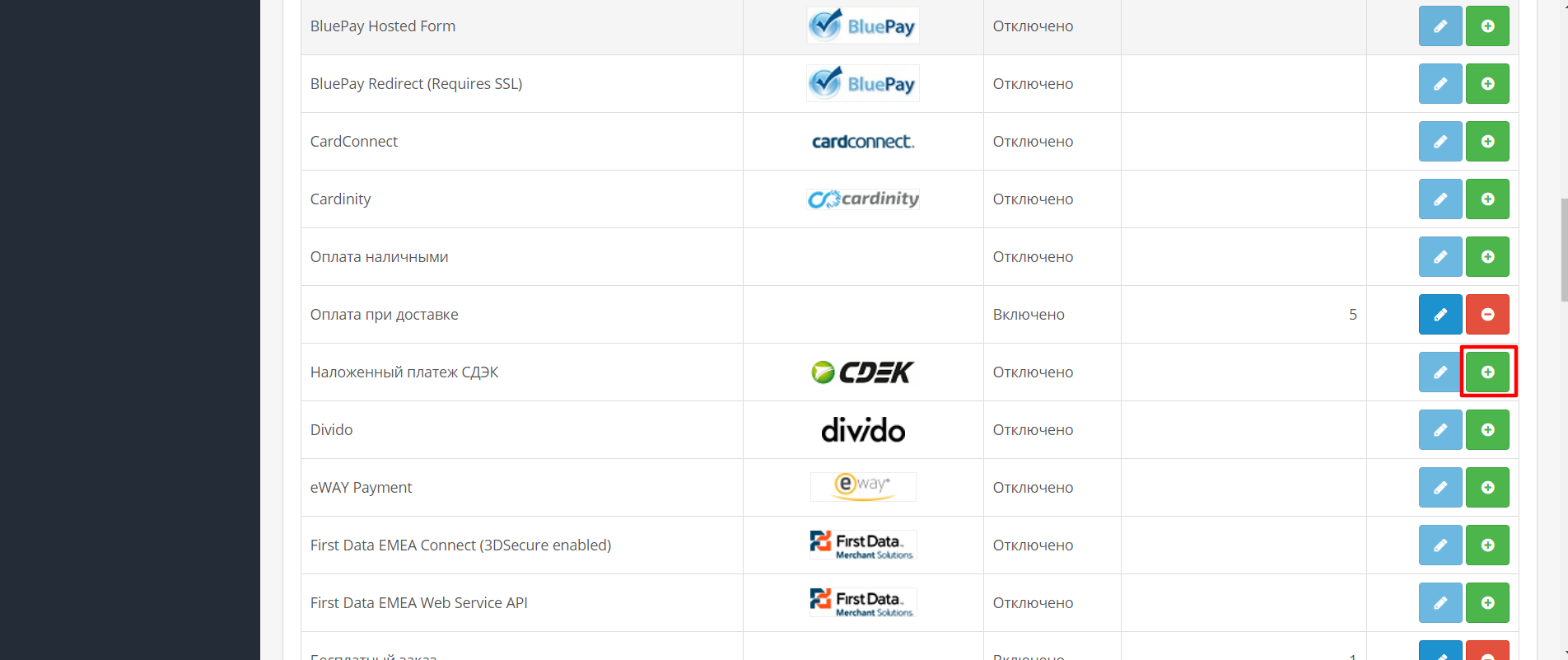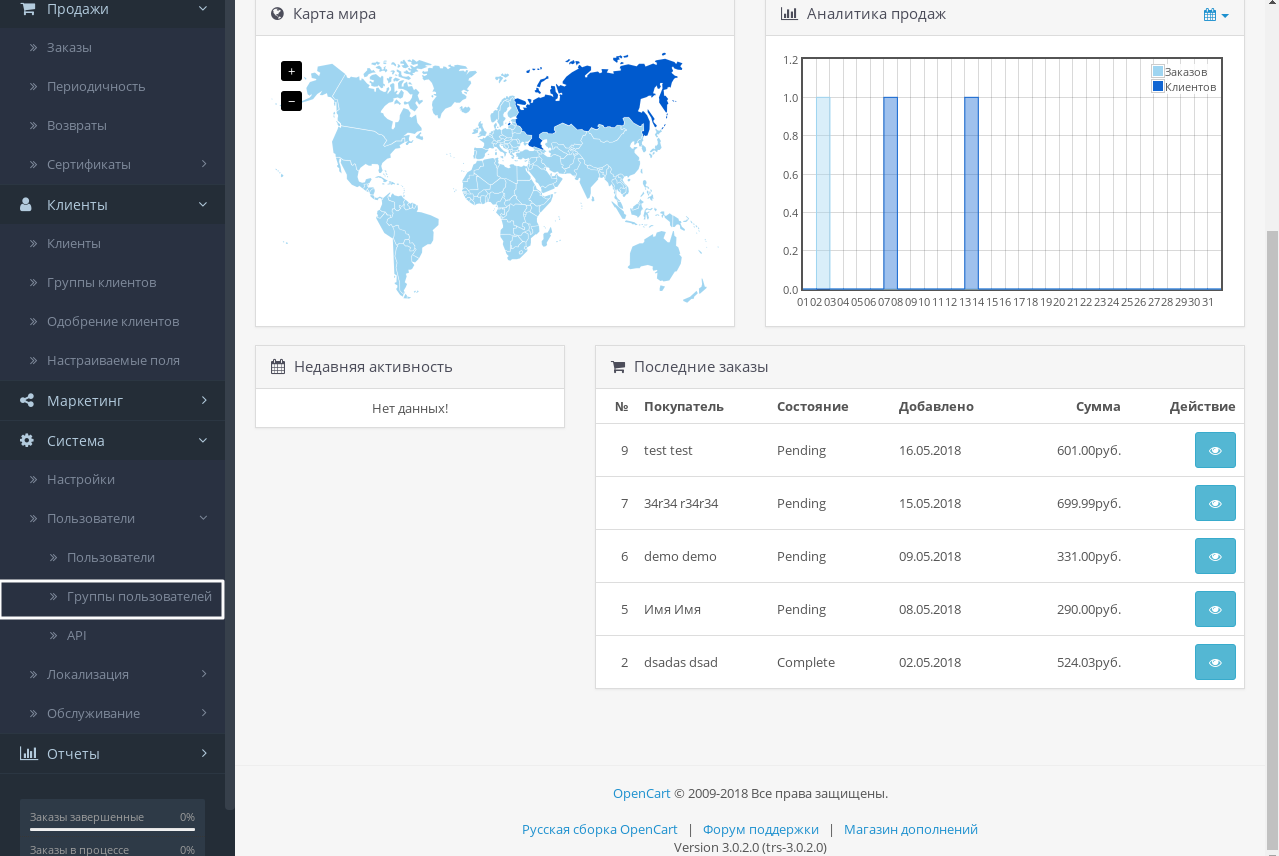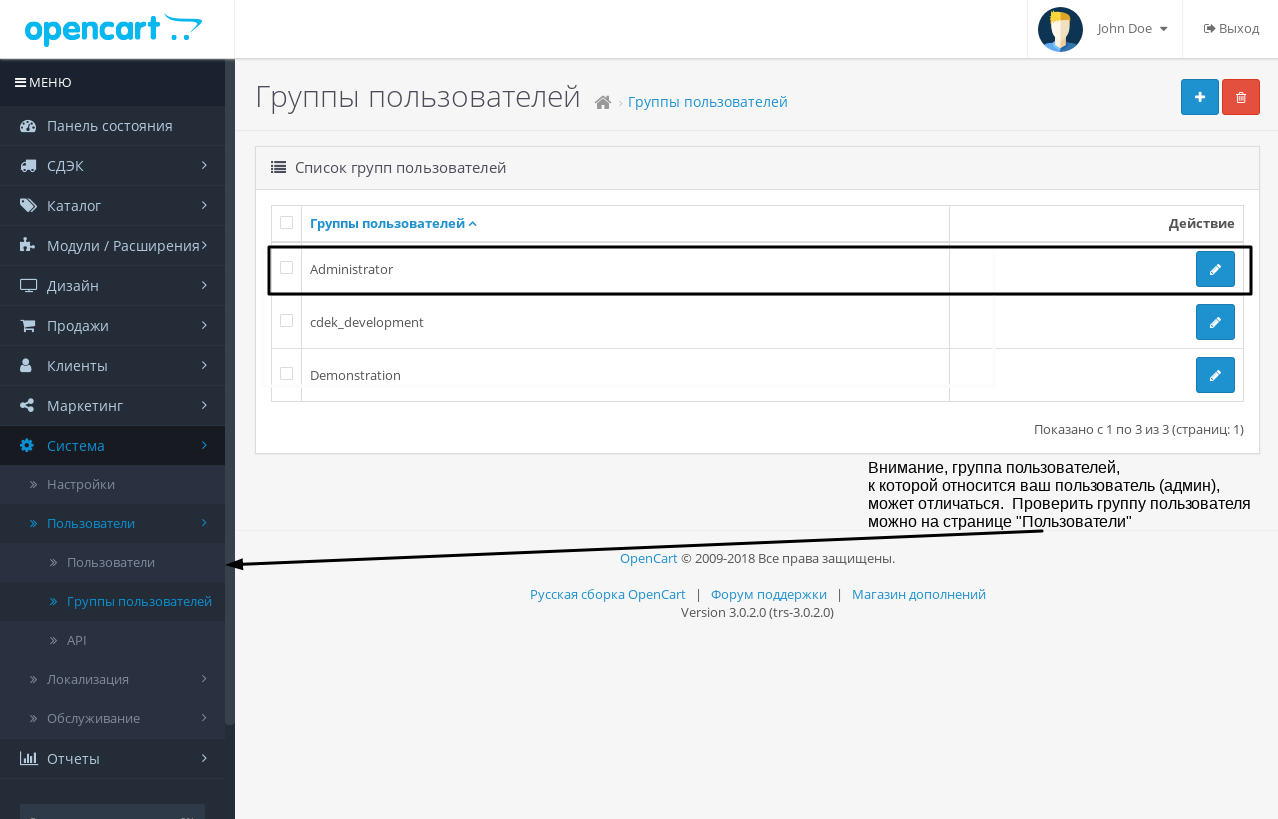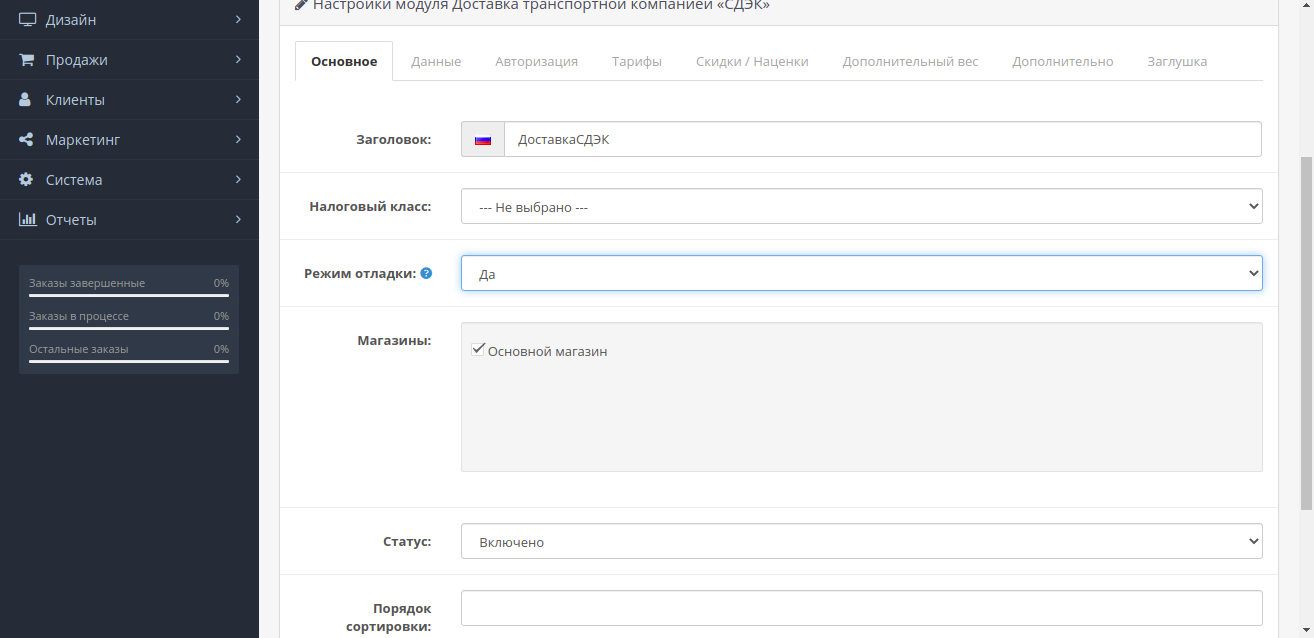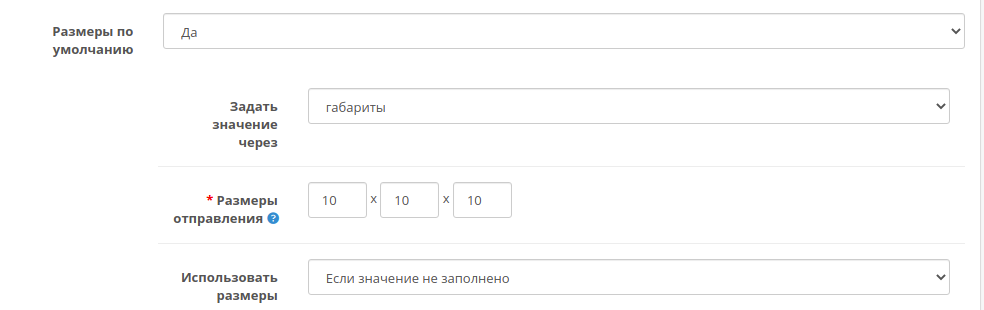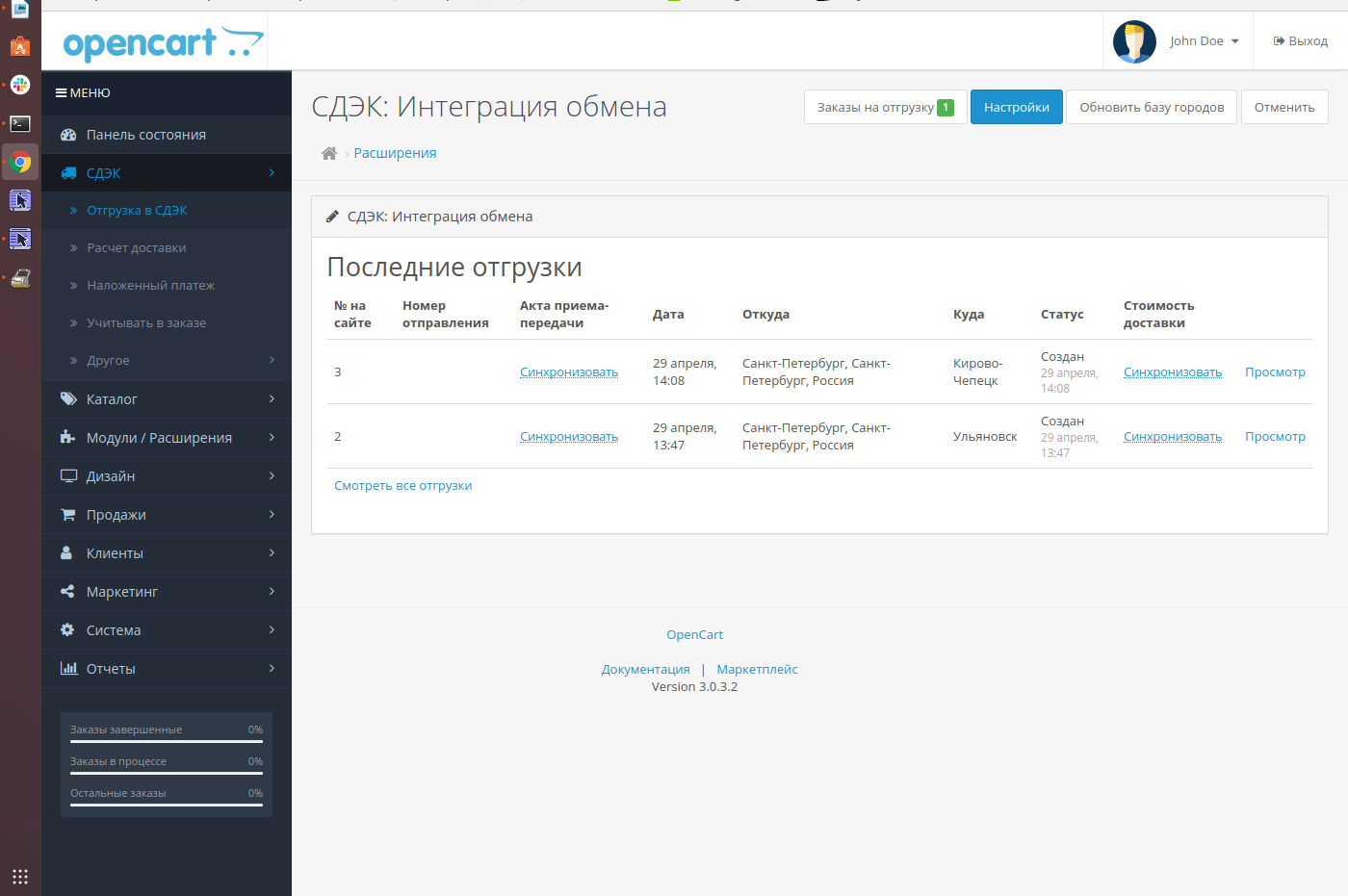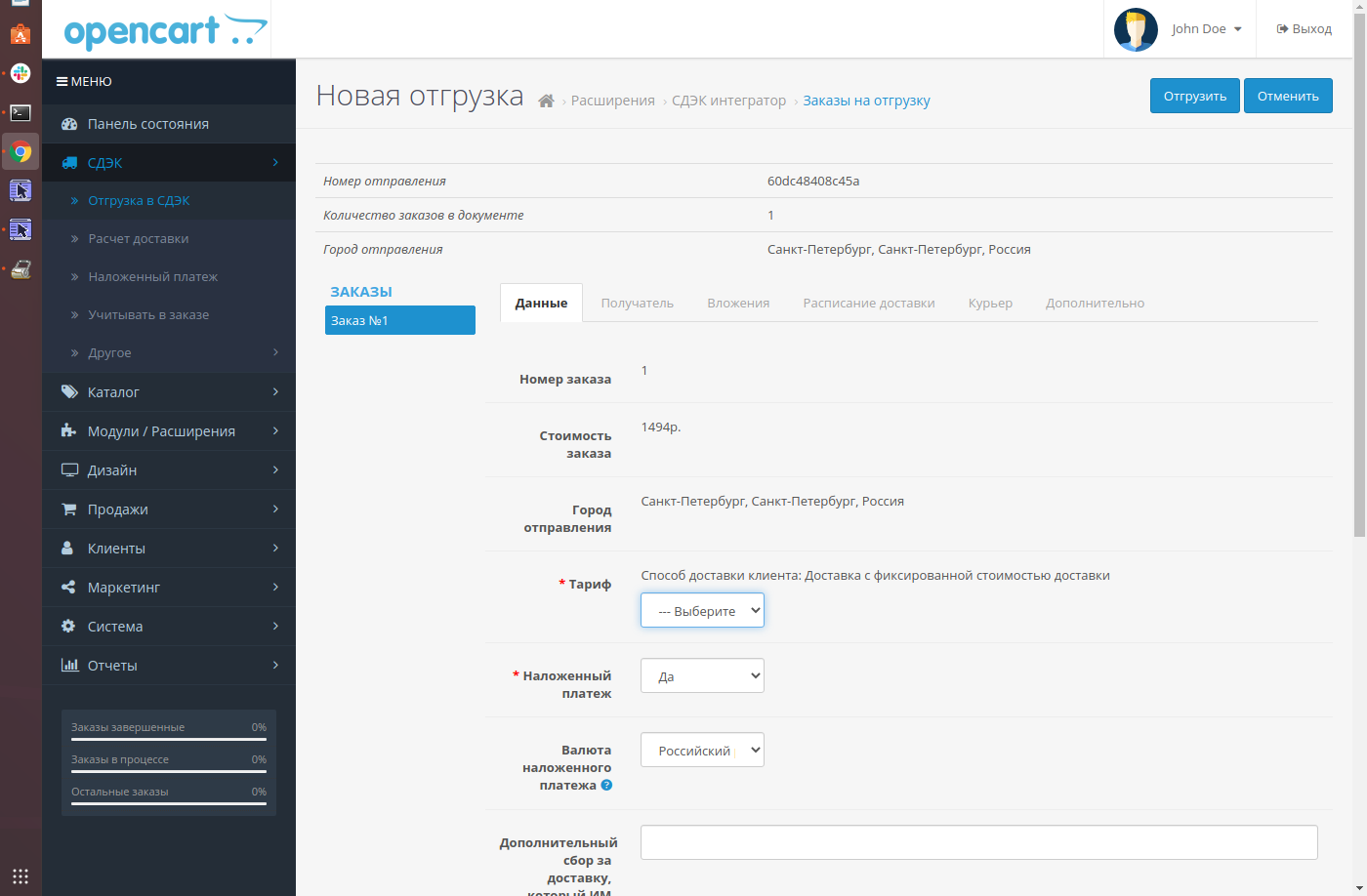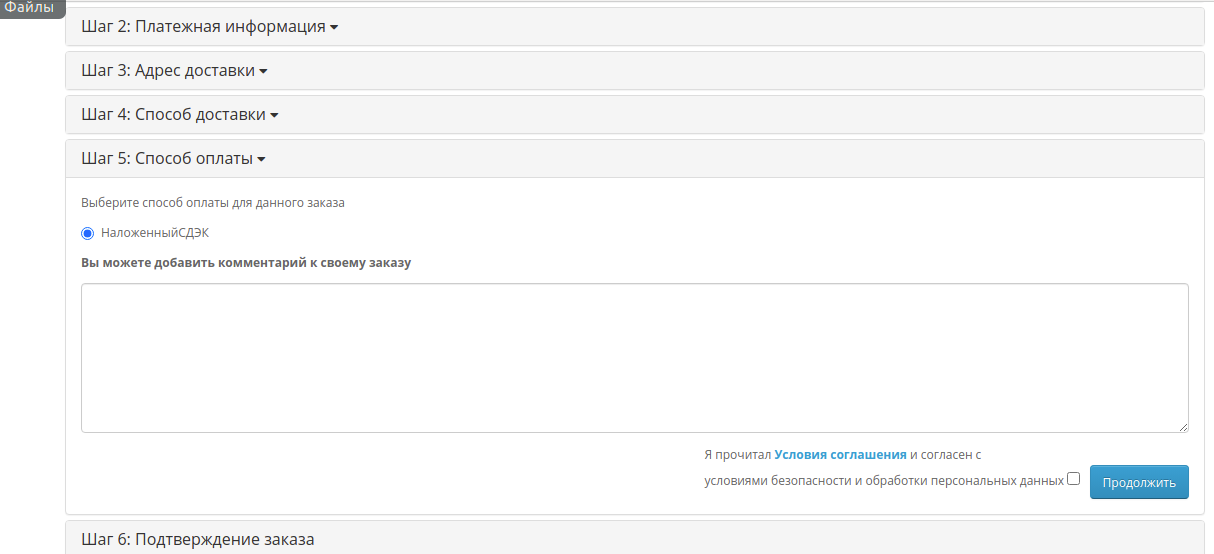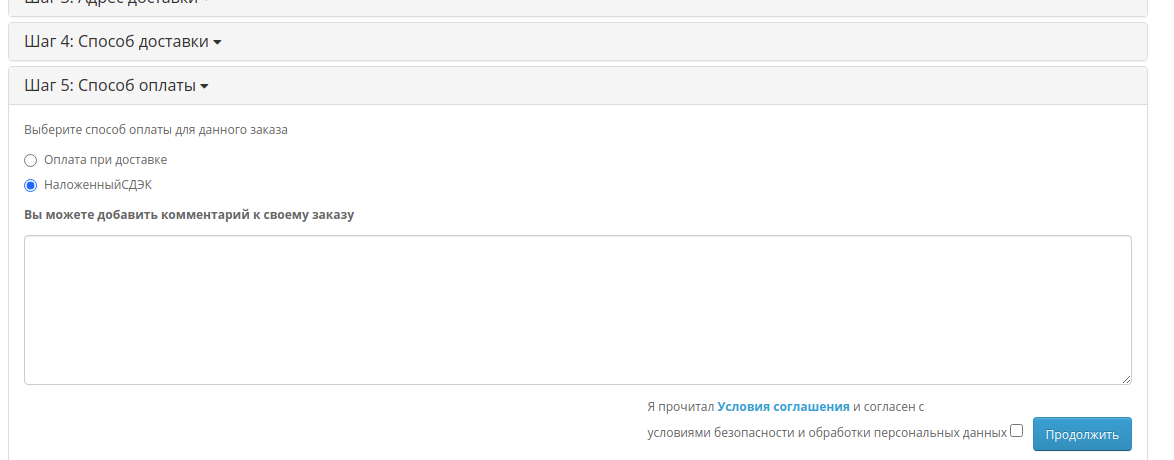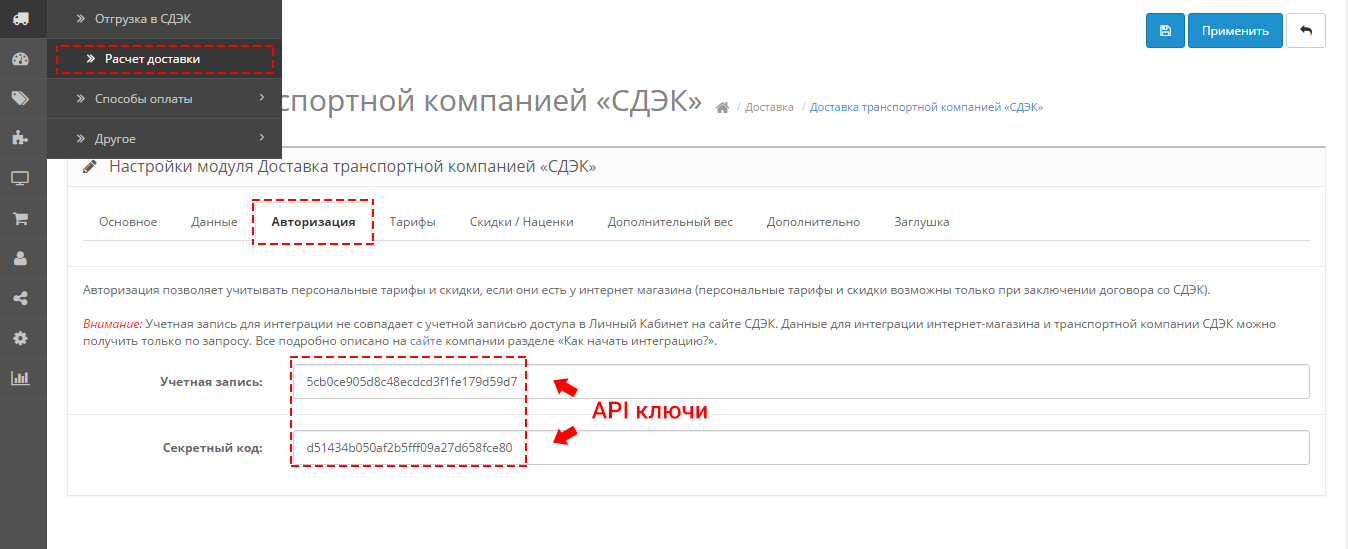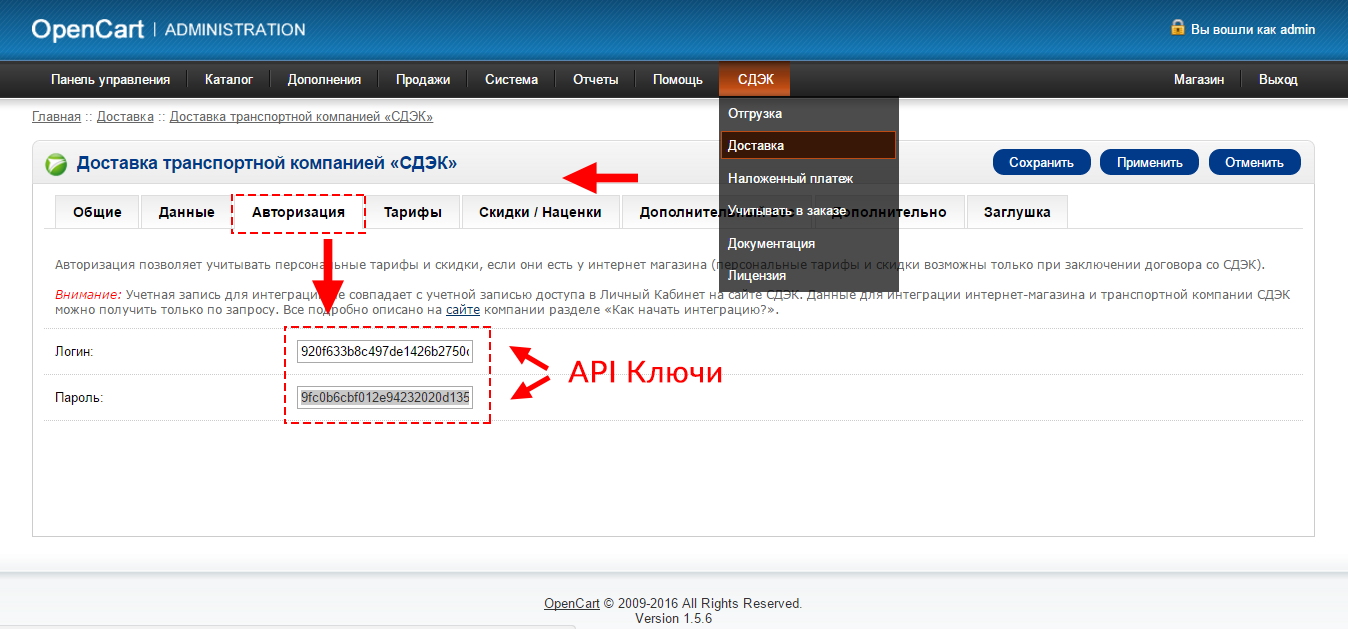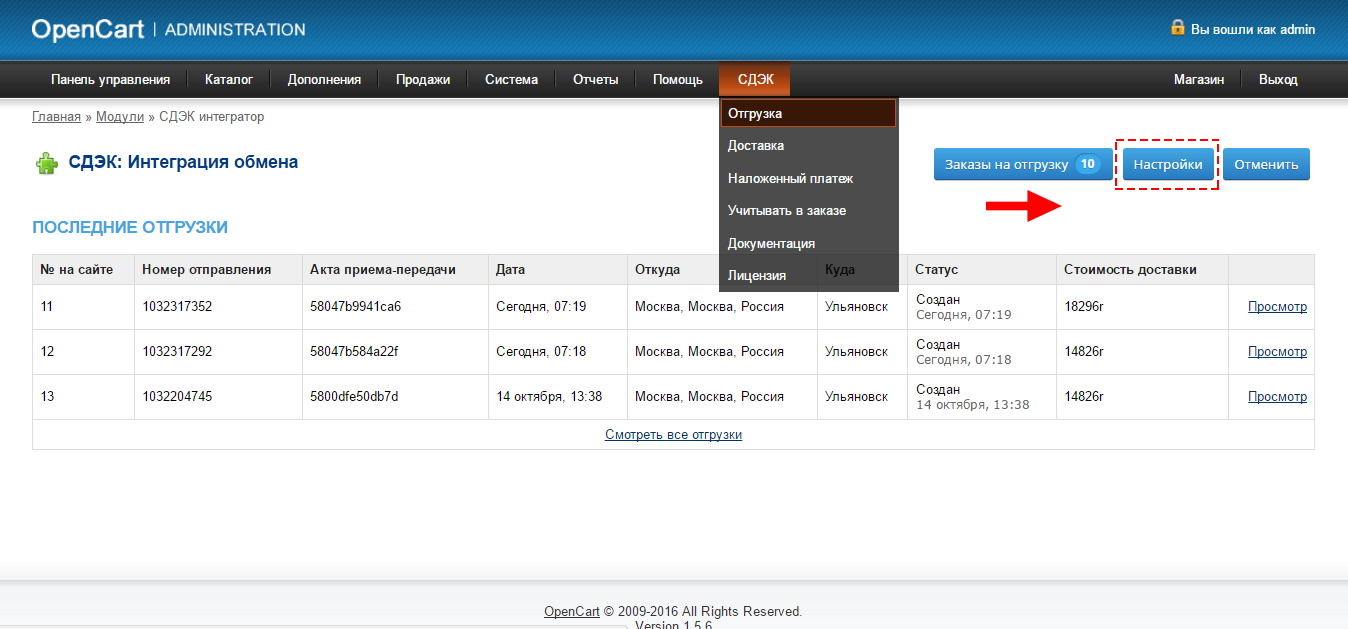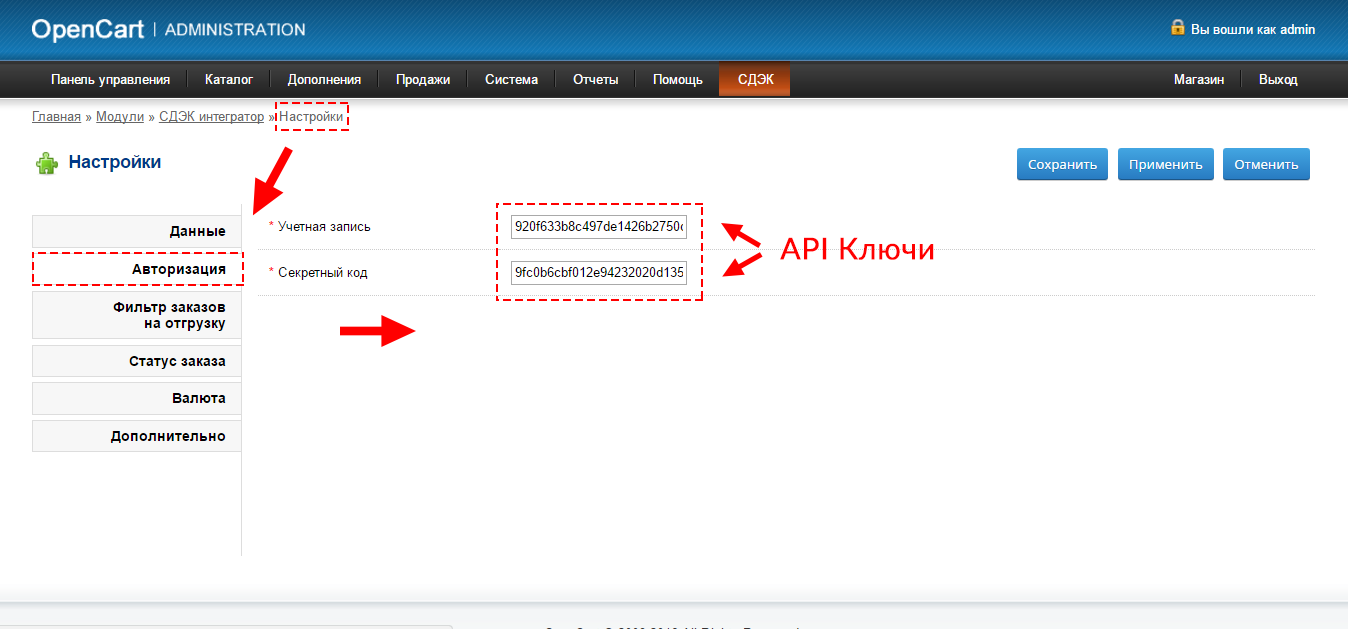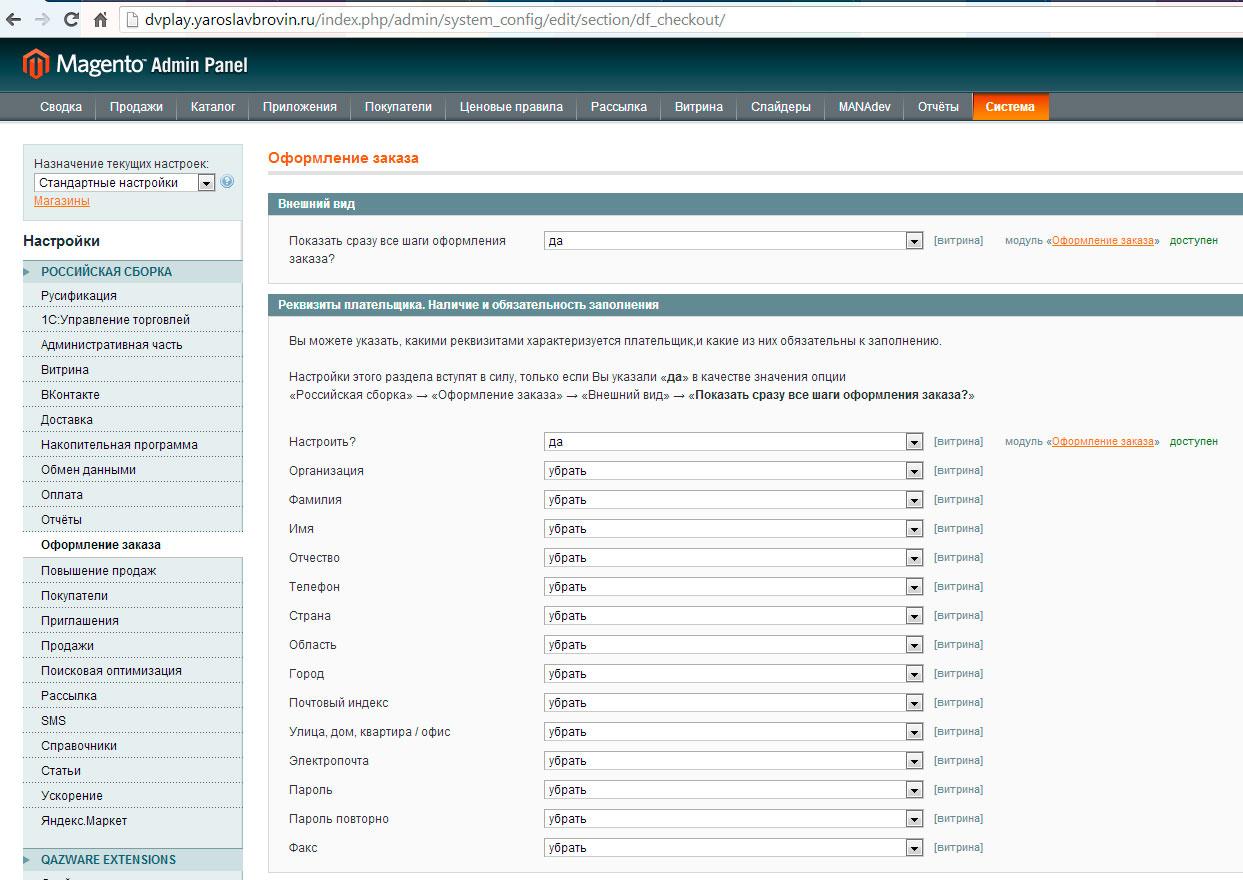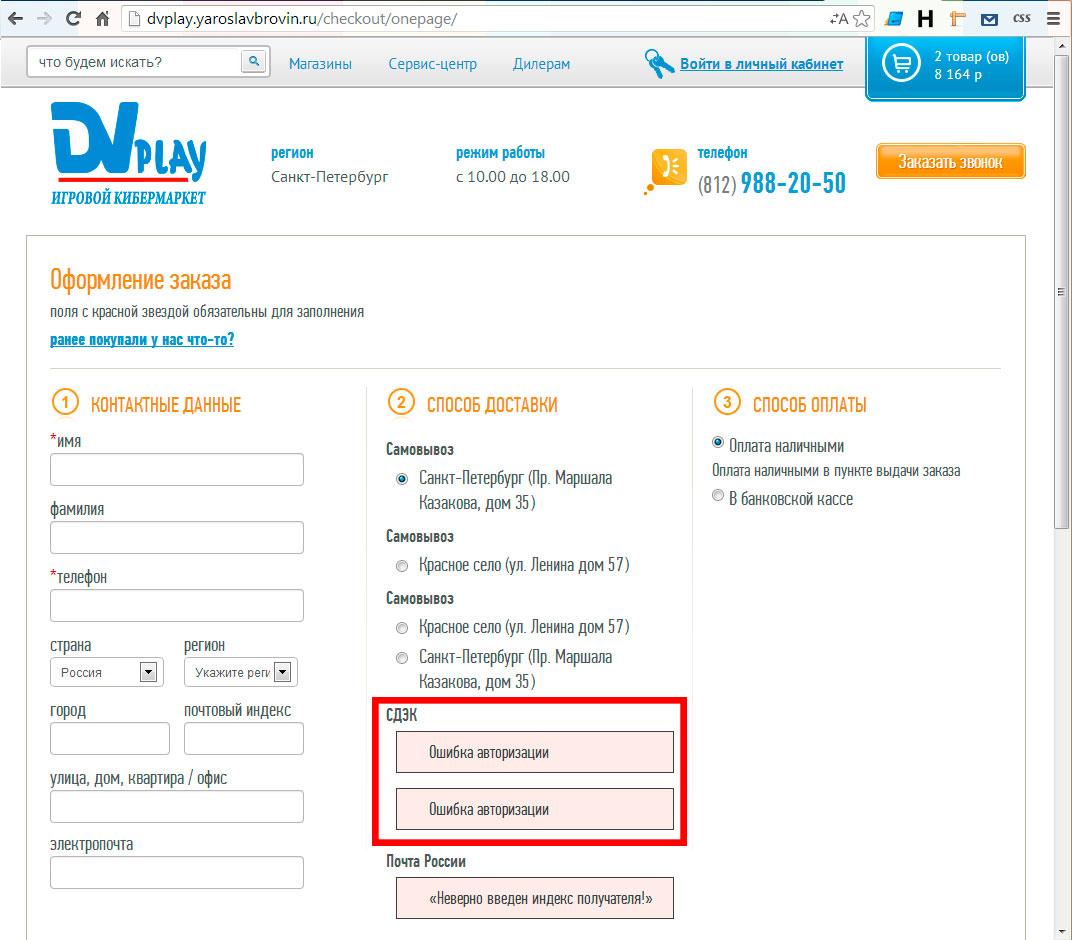Загрузка…
Общие сведения — Лицезия cdek.im
Для работы модулей необходимо зарегистрироваться на сайте https://cdek.im/signup. Подтверждённые регистрационные данные нужно ввести на странице «Лицензия» в настройках модулей.
Общие сведения — Использование модуля
Разработчик не гарантирует работу модуля с отличными от классической корзинами и системами оформления заказа.
Для модулей Simple Checkout, Ajax Quick Checkout и других систем оформления заказов требуется доработка.
Техническая поддержка осуществляется в тикет системе.
Доработка модуля под вашу систему оформления заказа платная.
Модуль СДЭК разрабатывался для версий PHP 5.4-5.6. С более поздними версиями PHP полного тестирования не производилось.
OpenCart 3.x — Установка
Установка:
- После того, как вы скачаете архив с модулем, нужно зайти в административную часть сайта в раздел Модули > Установка расширений. Важно: Перед установкой самого модуля нужно скачать и установить фикс, решающий проблему установки расширений из админской части в Opencart3. (В этом разделе нужно нажать кнопку Загрузить и выбрать скачанный архив и нажать продолжить.) После установки фикса необходимо зайти в раздел Модули/Расширения > Модификаторы и нажать кнопку Обновить уже после этого можно будет таким же образом установить сам модуль.
- После удачной загрузки файлов модуля в разделе Модули/Расширения > Модификаторы необходимо нажать кнопку Обновить, чтобы обновить кэш модификаторов. В верхней части меню появится раздел со всеми настройками модуля.
-
Для управления модулями необходимо активировать каждый из них в разделе Модули/Расширения > Модули расширения, нажав на соответствующую кнопку рядом с ним
Модуль расчета доставки находится в разделе «Доставка»
Модуль отгрузки находится в разделе «Модули»
Модуль оплаты наложенным платежом находится в разделе «Оплата»
Модуль учитывать в заказе активируется автоматически при включении наложенного платежа. - Важно: после активации модулей необходимо задать права для просмотра и редактирования страниц модуля группе пользователей, к которой относится пользователь, под которым вы зашли в админку. Как правило, это Administrator. Находится данная страница админки здесь
После этого необходимо выбрать свою группу пользователей (в большинстве случаев, это Administrator) и нажать на кнопку «редактировать»
Затем выставить права для редактирования и просмотра, нажав «Выделить все» (либо же конкретным страницам модуля), далее нажать на кнопку «сохранить» вверху экрана
- После активации модулей и настройки прав можно будет редактировать их настройки из раздела «CDEK», без необходимости заходить в меню «Модули»
OpenCart 3.x — Применение изменений при обновлении модуля
- Важно: в случае, если в модуль сдек у вас на сайте вносились правки в код (доработка под simple или какие-либо свои доработки), лучше обратиться к вашему веб-мастеру для установки. В случае особо важных обновлений, на данном сайте будем выкладывать инструкции для ручного обновления модуля.
- При обновлении модуля необходимо повторить процесс установки.
OpenCart 3.x — Расчет доставки
Нужно ввести api ключи
Во вкладке «Данные» нужно задать город отправления. Из этого города будет проиходить расчет стоимости доставки.
Во вкладке «Тарифы» нужно добавить желаемые тарифы для расчета стоиомсти доставки. Рекумендую также добавить тариф «Тяжеловесы» для тестирования веса и размера отправления.
«Вывод результатов:» если «Наиболее приоритетный» — будут выведены самый дешевые тарифы для каждого типа тарифов (до двери, до склада), иначе будут выведены все доступные тарифы для направления.
Во вкладе «Данные» нужно задать вес и размер по умолчанию. Эти данные нужны для расчета стоимости доставки в случае, если в корзине у пользователя находится товар, размеры или вес у которого не заданы. Например размер: габариты, 10х10х10, Если значение не заполнено; вес: 1кг, Если значение не заполнено;
Пункт «Учитывать регион при определении города доставки по России». Поиск города будет происходить по базе городов СДЭК
Пункт «Учитывать почтовый индекс при определении города». Будет произведена дополнительная проверка на существования почтового индекса в выбранном пользователем городе. Если есть несколько городов с одинаковыми (или похожими) названиями — выберется тот город, в котором есть указанный индекс.
OpenCart 3.x — Оплата
В настройках модуля «Учитывать в заказе» нужно задать заголовок, который будет отображаться в общей информации о заказе на последней стадии оформления.
В настройках модуля оплаты нужно задать заголовок, который будет отображаться в способах оплаты, а также наценку за наложенный платеж. Наценка для Интернет магазинов обычно составляет 3% от общей суммы, но лучше узнать стоимость наценки у менеджера.
OpenCart 3.x — Отгрузка
Нужно ввести api ключи
Во вкладке «Данные» в настройках модуля нужно задать город отправления.
OpenCart 2.x — Установка
Установка:
- После того, как вы скачаете архив с модулем, нужно зайти в административную часть сайта в раздел Модули > Установка расширений. В этом разделе нужно нажать кнопку Загрузить и выбрать скачанный архив и нажать продолжить. Для корректной установки модуля необходимо в настройках магазина (вкладка сервер) необходимо включить и настроить FTP доступ.
- После удачной загрузки файлов в разделе Модули > Модификаторы необходимо нажать кнопку Обновить, чтобы обновить кэш модификаторов. В верхней части меню появится раздел со всеми настройками модуля.
- Для доступа к настройкам модуля необходимо выставить права доступа в разделе Система > Пользователи > Группы пользователей для группы администраторов.
OpenCart 2.x — Применение изменений при обновлении модуля
- Обновление модуля осуществляется путем удаления старого модуля через встроенный в опенкарт установщик модулей, и установки новой версии. Если у вас есть программист, то он может заменить файлы из архива модуля в ручном режиме.
OpenCart 2.x — Расчет доставки
Нужно ввести api ключи
Во вкладке «Данные» нужно задать город отправления. Из этого города будет проиходить расчет стоимости доставки.
Во вкладке «Тарифы» нужно добавить желаемые тарифы для расчета стоиомсти доставки. Рекумендую также добавить тариф «Тяжеловесы» для тестирования веса и размера отправления.
«Вывод результатов:» если «Наиболее приоритетный» — будут выведены самый дешевые тарифы для каждого типа тарифов (до двери, до склада), иначе будут выведены все доступные тарифы для направления.
Во вкладе «Данные» нужно задать вес и размер по умолчанию. Эти данные нужны для расчета стоимости доставки в случае, если в корзине у пользователя находится товар, размеры или вес у которого не заданы. Например размер: габариты, 10х10х10, Если значение не заполнено; вес: 1кг, Если значение не заполнено;
Пункт «Учитывать регион при определении города доставки по России». Поиск города будет происходить по базе городов СДЭК (импортируется из файла cdek_city.sql).
Пункт «Учитывать почтовый индекс при определении города». Будет произведена дополнительная проверка на существования почтового индекса в выбранном пользователем городе. Если есть несколько городов с одинаковыми (или похожими) названиями — выберется тот город, в котором есть указанный индекс.
OpenCart 2.x — Оплата
В настройках модуля «Учитывать в заказе» нужно задать заголовок, который будет отображаться в общей информации о заказе на последней стадии оформления.
В настройках модуля оплаты нужно задать заголовок, который будет отображаться в способах оплаты, а также наценку за наложенный платеж. Наценка для Интернет магазинов обычно составляет 3% от общей суммы, но лучше узнать стоимость наценки у менеджера.
OpenCart 2.x — Отгрузка
Нужно ввести api ключи
Во вкладке «Данные» в настройках модуля нужно задать город отправления.
Автоматическая синхронизация заказов через CRON
Для автоматического обновления заказов на сайте нужно добавить крон задачу в хостинг панели сайта.
Команда будет следующего вида:
cd полный_путь_к_директории_с_сайтом_на_сервере/admin;
php cdek_integrator_cron.php;
Пример команды:
cd /var/www/user999/data/www/mysite.com/admin; php cdek_integrator_cron.php;
Поcле настроки крона на сервере, необходимо в настройках модуля включить выполнение крона.
Вкладка «Дополнительно» поле «Использовать cron для автоматического обновления отправлений».
1) За один запуск крона, обновляется несколько отправлений.
2) Сначала выбираются заказы с самым поздним временем обновления.
3) Один и тот-же заказ обновляется не раньше чем ерез 6 часов после последнего обновления.
4) Не обновляются заказы со статусами: Вручен, Не вручен, возврат, Возвращен на склад отправителя, Удален.
Внимание. Частота обращения настраивается произвольно, но слишком часто не рекомендуется т.к.
будет создаваться черезмерная нагрузка как на ваш сайт так и на сервера СДЭК.
OpenCart 1.x — Установка
1) Из директории upload скопировать всё в корень сайта
2) Установить модуль и выставить права доступа в панели администратора (Система → Пользователи → Группы пользователей)
3) Выполнить импорт файла cdek_city.sql в базу данных через phpMyAdmin. Название базы данных есть в файле config.php в корне сайта (DB_DATABASE). Если вы используете префикс таблиц в базе данных, то отредактируйте его в файле cdek_city.sql
4) Установить доставку (Дополнения -> Доставка -> Доставка транспортной компанией «СДЭК»), оплату (Дополнения -> Оплата -> Наложенный платеж, Дополнения -> Оплата -> Наложенный платеж) и выставить права доступа в панели администратора (Система → Пользователи → Группы пользователей)
5) Настроить модуль
Автоматическая синхронизация заказов через CRON
Для автоматического обновления заказов на сайте нужно добавить крон задачу в хостинг панели сайта.
Команда будет следующего вида:
cd полный_путь_к_директории_с_сайтом_на_сервере;
php cdek_integrator_cron.php;
Пример команды:
cd /var/www/user999/data/www/mysite.com/; php cdek_integrator_cron.php;
Поcле настроки крона на сервере, необходимо в настройках модуля включить выполнение крона.
Вкладка «Дополнительно» поле «Использовать cron для автоматического обновления отправлений».
1) За один запуск крона, обновляется несколько отправлений.
2) Сначала выбираются заказы с самым поздним временем обновления.
3) Один и тот-же заказ обновляется не раньше чем ерез 6 часов после последнего обновления.
4) Не обновляются заказы со статусами: Вручен, Не вручен, возврат, Возвращен на склад отправителя, Удален.
Внимание. Частота обращения настраивается произвольно, но слишком часто не рекомендуется т.к.
будет создаваться черезмерная нагрузка как на ваш сайт так и на сервера СДЭК.
OpenCart 1.x — Расчет доставки
Нужно ввести api ключи
Во вкладке «Данные» нужно задать город отправления. Из этого города будет проиходить расчет стоимости доставки.
Во вкладке «Тарифы» нужно добавить желаемые тарифы для расчета стоиомсти доставки. Рекумендую также добавить тариф «Тяжеловесы» для тестирования веса и размера отправления.
«Вывод результатов:» если «Наиболее приоритетный» — будут выведены самый дешевые тарифы для каждого типа тарифов (до двери, до склада), иначе будут выведены все доступные тарифы для направления.
Во вкладе «Данные» нужно задать вес и размер по умолчанию. Эти данные нужны для расчета стоимости доставки в случае, если в корзине у пользователя находится товар, размеры или вес у которого не заданы. Например размер: габариты, 10х10х10, Если значение не заполнено; вес: 1кг, Если значение не заполнено;
Пункт «Учитывать регион при определении города доставки по России». Поиск города будет происходить по базе городов СДЭК (импортируется из файла cdek_city.sql).
Пункт «Учитывать почтовый индекс при определении города». Будет произведена дополнительная проверка на существования почтового индекса в выбранном пользователем городе. Если есть несколько городов с одинаковыми (или похожими) названиями — выберется тот город, в котором есть указанный индекс.
OpenCart 1.x — Оплата
В настройках модуля «Учитывать в заказе» нужно задать заголовок, который будет отображаться в общей информации о заказе на последней стадии оформления.
В настройках модуля оплаты нужно задать заголовок, который будет отображаться в способах оплаты, а также наценку за наложенный платеж. Наценка для Интернет магазинов обычно составляет 3% от общей суммы, но лучше узнать стоимость наценки у менеджера.
OpenCart 1.x — Отгрузка
Нужно ввести api ключи
Во вкладке «Данные» в настройках модуля нужно задать город отправления.
Инструкция по эксплуатации модуля (на примере версии для Opencart 3)
Раздел «Расчет доставки»
Вкладка «Основное»
1. Пункт «Заголовок» отвечает за то, какое название для модуля доставки будет отображаться при выборе способов доставки на стороне клиента.
2.Пункт «Налоговые классы» позволяет выбрать определенный тип налогового класса, который может быть настроен в магазине (Система – Локализация – Налоги). Данный пункт можно оставить по умолчанию.
3.Пункт «Режим отладки» отвечает за вывод системной информации о работе модуля (Система — Журнал ошибок). При подключении данной опции, когда клиент заходит на страницу оформления заказа в раздел вывода доставок, в журнал ошибок выводится следующая информация:
- вес заказа в килограммах
- url запроса по определению города доставки
- ответ от api СДЭК запроса по определению города доставки
- Выбранный регион, город доставки
- объем заказа в метрах кубических
- Невозможно осуществить доставку по этому направлению при заданных условиях — данная строка указывает на то, что один из тарифов, выбранных администратором модуля, не может быть выведен клиенту, потому что не подходит по условиям, перечисленным выше. Если несколько тарифов не проходят по условиям, будет выведено несколько таких строк.
- url запроса для получения списков пунктов выдачи заказов для соответствующих тарифов
- ответ от api СДЭК запроса по определению ПВЗ
В случае, если модуль не выводится на странице оформления заказа, подключение режима отладки может помочь выявить проблему.
4.В поле «Магазины» выводится список всех магазинов текущего сайта, для которых может быть включен модуль. Для отображения модуля на странице оформления заказа необходимо отметить текущий магазин.
5.Пункт «Статус» позволяет включать и отключать модуль. Для работы модуля его необходимо включить.
6. Поле «Порядок сортировки» отвечает за приоритетность модуля при отображении на странице. Модуль с приоритетом 1 будет выведен на странице выше чем модуль с приоритетом 2.
Вкладка «Данные»
1.Пункт «Размеры по умолчанию» позволяет задать размеры для товаров, размеры которых не были заданы в меню редактирования товаров. Это необходимо для корректной работы модуля.
Если размер товара не будет указан ни в товаре, не в модуле по умолчанию, для данного товара не будет рассчитываться стоимость доставки СДЭК, поскольку она зависит от веса и объема доставляемых товаров.
Рекомендуется использовать следующие параметры для этого пункта.
В данном случае объем товара будет равен 0.001 кубических метра, в случае если вес не указан напрямую в товаре.
2. Пункт «Вес по умолчанию» по аналогии с пунктом «Размеры по умолчанию» позволяет задать вес для товаров, вес которых не был задан в меню редактирования товаров. Параметры веса по умолчанию так же не рекомендуется оставлять без внимания и задать его дочерним полям соответствующие значения.
3. Пункт «Планируемая дата отправки заказа» учитывается при расчете времени доставки в пользовательской части на странице оформления заказа( если администратор подключил настройку расчета сроков доставки). В качестве параметра принимает количество дней через которое продавец отправит заказ.
4. Пункт «Учитывать ограничения наложенного платежа» при работе модуля доставки позволяет учесть отсутствие возможности наложенного платежа.
5. Пункт «Учитывать ограничения по весу для выдачи в ПВЗ» позволяет принять в расчет ограничения установленные пунктами выдачи по весу товаров. Данные ограничения устанавливаются в каждом отдельном ПВЗ и информацию о них модуль получает от серверов СДЭК.
6. Пункт «Учитывать регион при определении города доставки по России» отвечает за то каким образом будет происходить загрузка списка городов при расчете доставки. Если данная опция подключена, то при наличии в базе городов с одинаковыми названиями, СДЭК отдаст приоритет городу с указанным на странице оформления заказа регионом.
7. Пункт «Учитывать почтовый индекс при определении города» позволяет задать дополнительную проверку на существование почтового индекса в выбранном пользователем городе. Однако если индекс для выбранного города будет указан неверно, то доставка не будет расчитана.
8. Обязательный пункт «Город отправления» устанавливает город из которого будет производиться отправка товаров и соответственно расчет времени доставки в пользовательской части на странице оформления заказа. Его необходимо заполнить при первой настройке модуля.
Данное значение заполняется с помощью автозаполнения, то есть необходимо выбрать из предложенных вариантов города. Если у вас не появляется выпадающий список, возможно проблема в версии модуля, т. к. на более старых версиях автозаполнение могло не подключаться из-за отсутствия SSL-сертификата на сайте.
9. Далее идут два параметра: единица измерения длины и единицы измерения веса. Для работы модуля в настройках магазина должны быть заданы единицы измерения (Система-Локализация-(Единицы измерения, Единицы веса)), соответствующие сантиметрам и килограммам в вашем магазине.
Вкладка «Авторизация»
Вкладка «Авторизация» предназначена для ввода API ключей модуля и авторизации интернет-магазина в системе СДЭК, что, как указано в описании пункта, позволяет учитывать персональные тарифы и скидки, если они есть у интернет магазина (персональные тарифы и скидки возможны только при заключении договора со СДЭК).
API ключи (Учетная запись и секретный код) назначаются СДЭК-ом по запросу ИМ на email integrator@cdek.im.
При тестировании модуля можно использовать тестовые ключи, указанные в этой же вкладке.
Вкладка «Тарифы»
Пункт «Вывод результатов» позволяет выбрать два способа вывода тарифов: «Все доступные тарифы», «Наиболее приоритетные тарифы(склад и дверь)».
При выборе «Все доступные тарифы» на странице оформления заказа будут выведены все доступные тарифы доставки.
При выборе «Наиболее приоритетные тарифы(склад и дверь)» на странице оформления заказа будут выведены самые дешевые варианты для каждого типа тарифов(До двери, до ПВЗ, до Постамата), более дорогие варианты будут игнорироваться.
Далее идет таблица с тарифами доставки. Добавление тарифа осуществляется посредством выбора тарифа в пункте «Выберите тариф». Варианты возможных доставок на странице оформления заказа формируются непосредственно из числа тарифов в этой таблице.
Для каждого тарифа есть возможность задать ограничения по весу и сумме, группы пользователей и географической зоны.
Следует обратить внимание на то, что вес и размер товара, а так же данные веса по умолчанию влияют на выбор модулем тарифа при отображении вариантов доставки на странице оформления заказа. Для товара с большими габаритами и весом, вероятнее всего, не будет возможна доставка Экспресс-Лайт, Посылкой и т. п.
Также актуальным в модуле не является тариф СДЭК Экспресс, вместо него необходимо использовать тарифы Посылка или Экспресс-лайт.
Скидка/Наценки
В данной вкладке, при необходимости, можно задать скидку либо наценку при сумме товаров в корзине покупателя, начинающейся с определенного значения.
Для этого необходимо выбрать сумму начиная с которой будет работать правило, указать значение «-» или «+» и цифровое значение скидки, либо наценки.
Если ни один тариф не отмечен, то правило применяется ко все тарифам доставки.
Так же можно задать налоговый класс, группу покупателей и географическую зону для которой будет доступна скидка/наценка.
С версии модуля 1.5.0.0. появилась возможность сделать скидку фиксированного значения.
Вкладка «Дополнительный вес»
В данной вкладке, при необходимости, можно добавить дополнительный вес, который будет добавлен к весу товара.
Пункт «Минимальный вес упаковки» заполняется в соответствии с весом упаковки для товара, пункт «Дополнительный вес» позволяет задать дополнительный вес для товаров, который будет учитываться при формировании модулем доступных способов доставки исходя из доступных тарифов.
Вкладка «Дополнительно»
1. Пункт «Увеличить срок доставки» позволяет добавить дополнительное количество дней при расчете доставки на странице оформления заказа.
2. Пункт «Показывать сроки доставки» позволяет включить либо отключить отображение сроков доставки на странице оформления заказа.
3. Пункт «Показывать дату планируемой доставки» позволяет включить либо отключить отображение конкретной даты планируемой доставки на странице оформления заказа.
4. Пункт «Доставка с пустым адресом» отвечает за то, будет ли выводиться список тарифов с возможностью доставки «до двери», если пользователь не заполнил поле Адрес. Рекомендуется подключить данную опцию, чтобы тарифы были выведены сразу.
Далее следуют пункты минимального и максимального веса и суммы заказа для которых возможна доставка посредством модуля СДЭК, а так же список городов для которых выводить модуль не нужно.
Вкладка «Заглушка»
Во вкладке «Заглушка» есть возможность указать заглушку с фиксированной стоимостью в случае, если список доставок СДЭК пуст (не подгрузились тарифы).
Для этого нужно в пункте «Выводить заглушку» выбрать вариант «Да», указать Заголовок который будет отображаться на странице оформления товара и стоимость доставки.
Отгрузка СДЭК
Для первоначальной работы Отгрузки необходимо произвести настройку- кнопка настройки в верхнем правом углу страницы.
Раздел Настройки Интегратора.
Вкладка Данные
1. Пункт «Город отправления» определяет отправную точку заказа, т.е. из какого города будет производиться отправка.Его необходимо заполнить при первой настройке модуля.
Данное значение заполняется с помощью автозаполнения, то есть необходимо выбрать из предложенных вариантов города. Если у вас не появляется выпадающий список, возможно проблема в версии модуля, т. к. на более старых версиях автозаполнение могло не подключаться из-за отсутствия SSL-сертификата на сайте.
2. Пункт «Основной город отправления» позволяет включить, либо отключить один основной город отправления для всех товаров. Если функция отключена, то для каждого заказа при создании отгрузки можно задать свой город отправления.
3.«Число копий одной квитанции на листе» позволяет выбрать способ отображения квитаций после создания отгрузки на листах для печати.
4. «Единица измерения веса в граммах», «Единица измерения длины в миллиметрах» — в данных пунктах необходимо указать единицы измерения вашего магазина, которые соответствуют граммам и миллиметрам соответственно.
Вкладка Авторизация
Вкладка «Авторизация» предназначена для ввода API ключей модуля и авторизации интернет-магазина в системе СДЭК. Тут указываются те же ключи, что и в разделе Расчет доставки.
Вкладка Фильтр заказов на отгрузку.
1.Пункт «Статусы заказов для отгрузки» позволяет установить статусы заказов, для которых будет доступна отгрузка, т.е. в отгрузку попадут заказы только с указанными статусами. Если не выбран ни один статус, то в отгрузку попадут все заказы.
2.Пункт «Актуальность заказа» позволяет установить количество дней в течение которых заказ считается актуальным для попадания в список отгрузки.
3.Пункт «Фильтр по способу доставки» позволяет отфильтровать заказы по способу выбранной доставки, которые попадут в отгрузку. Если не выбран ни один способ, то в отгрузку попадут все товары, независимо от выбранного способа доставки.
4.Пункт «Фильтр по способу оплаты» позволяет установить способы оплаты, которые попадут в отгрузку. Если не выбран ни один способ, то в отгрузку попадут все товары, независимо от выбранного способа оплаты.
Вкладка Статус заказа
В данной вкладке есть возможность создать правило для изменения статуса заказов в магазине на основе статуса отправления в системе СДЭК. Для этого необходимо в колонке «Статус заказа в системе СДЭК» выбрать статус отправления, а в колонке «Новый статус заказа» выбрать статус заказа, на который будет изменен текущий статус заказа в магазине.
Например, при статусе в системе СДЭК «отправлен в г. получателя» установить статус заказа «Отправлено». Список статусов заказа можно дополнить в панели управления Система — Локализация — Статус заказов.
Так же, есть возможность уведомить покупателя при смене статуса заказа(будет отправлено письмо о смене статуса заказа), написать комментарий. Используя токен, в комментарий можно вставить номер отправления и номер заказа.
Вкладка Валюта
В данной вкладке можно установить валюту объявленной стоимости заказа.
Пункт «Валюта договора» непосредственно влияет на пункт «Валюта наложенного платежа(Валюта платежа клиента)» на странице создания отгрузки.
Вкладка Дополнительно
1.Пункт «Заменить позиции для отгрузки» позволяет указать название позиции для замены при отгрузке.
2.Пункт «Использовать cron для автоматического обновления отправлений». Cron (Command Run ON) — планировщик задач. Используется для выполнения команд и скриптов на сервере хостинга в определённое время. В контексте работы модуля СДЭК, cron используется для автоматического обновления статусов заказов на сайте. Для этого нужно добавить крон задачу в хостинг панели сайта.
Данная опция не является обязательной, синхронизацию статусов можно проводить в ручном режиме.
Рекомендуется доверить настройку cron вашим программистам.
Пример команды:
«cd /var/www/user999/data/www/mysite.com/admin; php cdek_integrator_cron.php;»
Вкладка «Дополнительно» поле «Использовать cron для автоматического обновления отправлений».
1) За один запуск крона, обновляется несколько отправлений.
2) Сначала выбираются заказы с самым поздним временем обновления.
3) Один и тот-же заказ обновляется не раньше чем через 6 часов после последнего обновления.
4) Не обновляются заказы со статусами: Вручен, Не вручен, возврат, Возвращен на склад отправителя, Удален.
Внимание. Частота обращения настраивается произвольно, но слишком часто не рекомендуется т.к. будет создаваться черезмерная нагрузка как на ваш сайт так и на сервера СДЭК.
3. Пункт «Наложенный платеж» отвечает за то, будет ли включен наложенный платеж по умолчанию на странице создания отгрузки.
4. Пункт «Дополнительный сбор за доставку, который ИМ берет с получателя». В случае, если услуги доставки СДЭК оплачивает не получатель, а интернет-магазин. Значение отображается в квитанции к заказу в поле «Стоимость доставки», но при этом входит в сумму наложенного платежа и обрабатывается как наложенный платеж. Данный пункт отображается на странице создания отгрузки и может быть задан индивидуально для каждой отгрузки.
5. Пункт «Истинный продавец». Используется при печати заказов для отображения настоящего продавца товара, либо торгового названия. Данный пункт отображается на странице создания отгрузки и может быть задан индивидуально для каждой отгрузки.
6. В пункте «Дополнительные услуги» приведен перечень доступных услуг, которые будут доступны получателю после отправки продавцом товара.
7. Далее идут поля минимальный вес упаковки и дополнительный вес товара. При необходимости можно заполнить данные поля, указанные значения будут добавлены к весу заказа.
Раздел Заказы на отгрузку.
При наличии в системе opencart заказов со статусами, которые соответствуют выбранным в настройках СДЭК интегратора, они будут выведены в списке «Заказы на отгрузку», кнопка в правом верхнем меню.
На странице «Заказы на отгрузку» выведется список заказов, на основе которых можно создать отгрузку, после чего информация о них будет отправлена в личный кабинет СДЭК
Для создания отгрузки необходимо нажать на кнопку «Создание отгрузки». По нажатию откроется форма для создания отгрузки.
Вкладка Данные
1.Стоимость заказа, город отправления, Тариф подставляются автоматически на основе настроек и данных о заказе.
2.Далее можно применить использование наложенного платежа, его валюты, а также величину Дополнительного сбора за доставку, который ИМ берет с получателя.В случае, если услуги доставки СДЭК оплачивает не получатель, а интернет-магазин. Значение параметра отображается в квитанции к заказу в поле «Стоимость доставки», но при этом входит в сумму наложенного платежа и обрабатывается как наложенный платеж. Данный параметр по умолчанию будет установлен на значении, выбранном в настройках СДЭК Интегратора.
Вкладка Получатель
1. Поля Имя, email и телефон автоматически заполняются на основе информации из заказа.
2.Информация об адресе заказа выводится над соответствующими полями, но не заполняется автоматически, поскольку чаще всего адрес покупателя заполняется клиентом в одной строчке и автоматизированный разбор данных значений не предусмотрен системой.
Вкладка Вложения
1. В версии модуля начиная с 1.5.0.0. добавлен функционал отгрузки каждого товара в отдельной упаковке. При активации данной опции для каждого товара в составе заказа необходимо будет указать отдельные параметры, такие как Вес заказа и Штрихкод упаковки.
В случае отгрузки всего заказа в одной упаковке, габариты и штрихкод используются только один раз, и соответственно, весь заказ предъявляется в транспортной компании в одной коробке/упаковке.
Вкладка Расписание доставки
1. В случае, если интернет-магазин запрашивает у клиентов расписание для доставки/забора отправления, необходимо использовать опцию Расписание доставки. При нажатии на кнопку Добавить расписание можно указать конкретную дату и время доставки с комментарием для СДЭК.
- На одну дату по одному заказу может быть только одно расписание;
- В один день возможен один временной интервал не менее 3 часов;
- Расписание можно задать только на будущую дату;
- Расписание может быть передано позже.
Вкладка Курьер
1. При осуществлении отправлений с использованием тарифов не со склада, а из дома отправителя, для забора заказа необходимо осуществить вызов курьера.
-Вызов курьера возможно сделать только на будущую дату;
-На один день возможно не более одного вызова курьера на один адрес;
-Диапазон времени для приезда курьера не должен быть меньше 3 часов.
Вкладка Дополнительно
В данной вкладке можно выбрать дополнительные услуги, такие как:
- Доставка в выходной день
- Забор в городе отправителя
- Доставка в городе получателя
- Примерка на дому
- Частичная доставка
- Осмотр вложения
- Страхование
Страхование по умолчанию начисляется автоматически для всех заказов ИМ, его стоимость зависит от стоимости заказа, указанной во вкладке Вложения для создании отгрузки.
По заполнению всех вкладок необходимо нажать на кнопку «Отгрузить», после успешного создания отгрузки она попадет в личный кабинет СДЭК.
Отгрузка появится на странице «Последние отгрузки», при её просмотре ( кнопка «Просмотр»)
Наложенный платеж
Услуга «Наложенный платёж» — это специальный метод оплаты, добавляемый модулем как вариант оплаты на страницу оформления заказа. Он работает следующим образом — Вы отправляете груз получателю с оплатой за товар при получении, это и есть «Наложенный платёж». Получатель оплачивает за товар курьеру СДЭК или в пункте выдачи СДЭК, как наличными, так и банковской картой.
Услуга наложенный платёж доступна только клиентам с договором.
Вкладка «Основное»
1. Пункт «Заголовок» отвечает за название наложенного платежа, которое будет отображаться на странице оформления заказа в блоке способов оплаты.
2. Пункт «Учитывать ограничения наложенного платежа» при работе модуля позволяет учесть отсутствие возможности применить наложенный платеж. Она может отсутствовать в некоторых тарифах, ПВЗ или постоматах.
3. Пункт «Способ отображения» позволяет отображать наложенный платеж либо для всех способов доставки, либо только для доставки транспортной компании СДЭК.
4. Пункт «Назначение» позволяет выбрать тип тарифов, для которых будет доступен наложенный платеж. (Для всех тарифов, для тарифов курьером, для тарифов до ПВЗ).
5. Пункт «Статус заказа после оплаты» определяет, какой статус получит заказ после его оформления клиентом в случае выбора наложенного платежа как метода оплаты. В выпадающем списке следует выбрать наиболее подходящий статус.
6. Пункт «Статус» позволяет включать и отключать возможность использования наложенного платежа. Помимо включения модуля, для его работы необходимо перейти во вкладку «Дополнительно» и в пункте «Магазины» выбрать магазин для которого будет отображаться модуль.
7.Поле «Порядок сортировки» отвечает за приоритет модуля при отображении на странице. Модуль оплаты с приоритетом 1 будет выведен на странице выше чем модуль с приоритетом 2.
Вкладка «Дополнительно»
1. Пункт «Выставлять активным при выборе доставки СДЭК», при нескольких возможных вариантах оплаты, автоматически выставляет в качестве оплаты наложенный платеж, если выбрана доставка транспортной компанией СДЭК.
2. Далее идут поля минимальная и максимальная сумма заказа. При сумме заказа ниже минимальной и выше максимальной возможность оплаты наложенным платежом доступна не будет.
3. Пункт Скидки/Наценки позволяет указать скидку либо наценку для заказа при оплате наложенным платежом. Данная функция была добавлена в обновлении модуля 1.5.0.0
4. Пункт «Географическая зона» отвечает за возможность оплаты наложенным платежом в разных географических зонах. Географические зоны можно указать в панели управления магазином Система — Локализация — Географические зоны.
5. Пункт «Магазины» отвечает за то в каких магазинах будет доступен наложенный платеж.
6.Пункт «Группы покупателей» позволяет указать для каких покупателей будет доступен наложенный платеж (Система-Пользователи-API(необходим API ключ)).
7.Пункт «Список городов для которых выводить модуль не нужно» позволяет указать города, для которых возможность оплаты наложенным платежом доступна не будет, значения необходимо указывать через запятую.
FAQ
1. СДЭК не появляется/ не появляется карта с пунктами выдачи
Ответ: Если установлен нестандартный модуль оформления заказа, например simplecheckout или quickcheckout, модулю потребуется адаптация. Это связано с тем, что модификаторы модуля вносят изменения в файлы стандартной страницы оформления заказа, и не будут корректно отрабатывать в файлах сторонних модулей. Проблема выразится в отсутствии возможности выбрать пункты выдачи заказов, будет отсутствовать карта для выбора.Для адаптации необходимо обратиться по адресу https://helpdesk.opencart.ru/
Если не установлен модуль нестандартного оформления заказа, необходимо включить режим отладки в модуле, далее зайти на страницу оформления заказа и дойти до шага выбора доставки. После этого СДЭК выведет в журнал ошибок информацию о проблемах и причинах отсутствия расчета доставки.
Ошибка авторизации может быть связана с отсутствием api — ключей, которые необходимо ввести в административной панели модуля и в настройках СДЭК Интегратора.
Ошибка с нулевым весом/ габаритами может быть связана с отсутствием этих данных в товарах — при этом необходимо заполнить данные о весе и габаритах товара по умолчанию во вкладке Данные в административной панели модуля.
-СДЭК: не определен подходящий город!
Невозможность определить город может быть связана с неверным заполнением поля город, либо с изменением страницы оформления заказа, в данном случае может понадобиться доработка модуля.
2. При активации функции обновления базы городов в админке появляется страница с уведомлениями Notice: Undefined index: region in /home/admin/web/namode.ru/public_html/admin/controller/extension/module/cdek_integrator.php on line 4205
Ответ: Данное уведомление связано с изменением структуры базы городов в СДЭК, поскольку у некоторых городов отсутствуют значения региона. Данное уведомление, при отсутствии других ошибок, не является критическим, база городов все так же обновляется. Однако оно исправлено в свежем архиве модуля и говорит о том, что у вас не самая последняя версия модуля, необходимо обновить модуль, загрузив архив с сайта http://cdek.opencart.ru/
2.1 При активации функции обновления базы городов в админке появляется ошибка warning: Error while sending QUERY packet PID=20000
Ответ: файл с городами, который был выгружен из базы СДЭК, слишком большой для ваших настроек сервера, поэтому он не может записаться в базу. Нужно изменить в ваших настройках сервера размер доступных к приему пакетов, параметр max_allowed_packet, и проблема должна устраниться.
3. Ошибка при создании отгрузки в опенкарт версии 2.3: Parse error: syntax error, unexpected ‘}’, expecting end of file in /admin/view/template/extension/module/cdek_integrator/order_form.tpl on line 418
Ответ: Необходимо загрузить архив с последней версией модуля, ошибка возникла в результате переноса с третьей версии опенкарт и была исправлена
4. Ошибка Нет списка ПВЗ для москвы и санкт-петербурга
Ответ: Нет списка ПВЗ
5. Не выводятся в клиентской части тарифы CDEK Express
Ответ: Данная группа тарифов не является актуальной для использования в модуле, вместо нее необходимо использовать группы тарифов Посылка или Экспресс-Лайт
6. Слишком высокая стоимость страховки после оформления накладной в модуле.
Ответ: Поскольку стоимость страховки зависит от стоимости товаров, для ее изменения необходимо при создании отгрузки во вкладке «Вложения» в списке товаров при заполнении полей «Цена за единицу» необходимо указать стоимость 100 рублей для минимальной цены страховки.
7. Не работает вызов курьера.
Ответ: в модуле начиная с версии 1.5.0.0 введено расширенное логирование при создании отгрузки. Это значит, что все данные о связи с интегратором СДЭК, ответ сервера и информация о вызове курьера выводится в журнал ошибок при формировании отгрузки.
Чаще всего отсутствие вызова происходит из-за ошибки в модуле, которая была исправлена в обновлении 1.4.7.7. Для ее исправления вручную необходимо заменить файл class.orders.php в папке system/library/cdek_integrator/components на файл из архива последней версии
Часто задаваемые вопросы
Работает ли модуль в оффлайн режиме?
Нет
Есть ли в модуле автозаполнение отгрузки?
Нет, но планируется выпустить в новых обновлениях модуля
Можно ли разделить на карте ПВЗ постоматы и пункты выдачи
Нет
Для подключения к службе доставки СДЭК необходимо заключить договор (https://www.cdek.ru/ru/contract). Номер договора одновременно является логином для входа в личный кабинет. В личном кабинете в разделе интеграция нам потребуется информация о текущем ключе — идентификатор и пароль.
На сайте под управлением 1С-Битрикс устанавливаем модуль Интеграция со СДЭК от Ипол:
https://marketplace.1c-bitrix.ru/solutions/ipol.sdek/
В настройках модуля на вкладке FAQ подробно описан процесс подключения, поделимся своим опытом настройки.
Основная проблема после всех проведенных настроек модуля СДЭК – 1С-Битрикс – это разница в ценах доставки для клиента при оформлении заказа на сайте и для магазина при отправке заявки на доставку. Здесь нужно иметь в виду, что стоимость доставки по договору с учетом страховки и прочих условий может отличаться. Для выравнивания цен можно воспользоваться полем наценка в соответствующем профиле доставки. Наценка может быть как положительной, так и отрицательной:
Если в накладной СДЭК в поле особые отметки, необходимо добавить свой текст, то это можно сделать, установив в настройках модуля в поле комментарий значение: Менеджера или Покупателя.
В окне формирования заявки в СДЭК появится поле комментарий. Оно будет пустым в случае выбора Менеджера или уже с комментарием Покупателя оставленным при оформлении заказа. При этом комментарий покупателя можно редактировать.
Если при выборе доставки в СДЭК на странице оформления заказа возникла ошибка При расчете заказа произошла ошибка
Нужно проверить настройки ограничений в профилях службы доставки и в платежных системах. Может быть что в настройках профиля указана платежная система, а в настройках этой платежной системы такой профиль доставки отсутствует.
В форме отправки заявки появляется ошибка Ошибка авторизации (ERR_AUTH)
Вам необходимо обратиться в техническую поддержку СДЭК на почту integrator@cdek.ru, либо к вашему персональному менеджеру в СДЭК с просьбой проверить какие версии API подключены по вашему аккаунту. Попросите подключить вам API 1.5
Нет сумм заказа, установлен чекбокс Курьер не получает деньги за заказ, появляется предупреждение Заказ еще не был оплачен, хотя заказ делался для оплаты при получении.
Нужно проверить корректность выбора систем в настройках модуля в блоке, в котором определяется по каким платежным системам курьер не берет деньги с покупателя.
При отправке заявки в СДЭК ошибка В выбранном регионе нет пункта самовывоза.
Проверьте логи, если там есть такие записи:
Ошибка сохранения информации о ПВЗ. Проверьте права на папку /bitrix/js/ipol.sdek.
Кроме прав проверьте еще место на диске в хостинг панели – возможно оно там почти закончилось.
В отправляемой в СДЭК заявке и накладной пустое поле к оплате за товары
Модуль при подготовке списка товаров при отправке заявки учитывает флаг CAN_BUY (как и другие компоненты и модули), исключая такие товары если чекбокс не установлен. Ошибка связана с остатками по товарам, т.е. это не ошибка модуля.
Модуль позволяет подключить несколько кабинетов. Например, основной кабинет может использоваться для доставки по России, а дополнительный для доставки по Казахстану. В таком случае нужно оформить новый договор со СДЭК для Казахстана, в личном кабинете получить идентификатор и пароль, добавить их в настройках модуля (кнопка Аккаунты).
Стоимость доставки по Казахстану на сайте будет показываться в рублях, а в накладной в тенге. Для этого необходимо провести следующие настройки:
- Добавить на сайте валюту тенге [KZT] (настройки (Битрикс) / Валюты / Список валют)
- Задать курс для этой валюты (настройки (Битрикс) / Валюты / Курсы валют)
-
На вкладке Города добавить валюту для Казахстана – тенге.
- В настройках службы доставки СДЭК для России проверяем, что в поле страны установлена Россия, а не ВСЕ.
- Создаем новую службу доставки СДЭК, называем ее к примеру СДЭК (Казахстан). В настройках указываем страна Казахстан. В поле валюта выбираем RUB (рубль)! Также указываем RUB (рубль) в настройках профилей вновь добавленной службы.
Если вы не нашли ответа на свой вопрос в этой статье, вы можете обратиться к разработчику модуля по электронной почте info@ipol.ru. Сразу в письме укажите номер договора со СДЭК. Отвечают ребята довольно быстро, иногда в течение часа. Могут запросить доступы к сайту.
Общие сведения — Лицезия cdek.im
Для работы модулей необходимо зарегистрироваться на сайте https://cdek.im/signup. Подтверждённые регистрационные данные нужно ввести на странице «Лицензия» в настройках модулей.
Общие сведения — Использование модуля
Разработчик не гарантирует работу модуля с отличными от классической корзинами и системами оформления заказа.
Для модулей Simple Checkout, Ajax Quick Checkout и других систем оформления заказов требуется доработка.
Техническая поддержка осуществляется в тикет системе.
Доработка модуля под вашу систему оформления заказа платная.
Модуль СДЭК разрабатывался для версий PHP 5.4-5.6. С более поздними версиями PHP полного тестирования не производилось.
OpenCart 3.x — Установка
Установка:
- После того, как вы скачаете архив с модулем, нужно зайти в административную часть сайта в раздел Модули > Установка расширений. Важно: Перед установкой самого модуля нужно скачать и установить фикс, решающий проблему установки расширений из админской части в Opencart3. (В этом разделе нужно нажать кнопку Загрузить и выбрать скачанный архив и нажать продолжить.) После установки фикса необходимо зайти в раздел Модули/Расширения > Модификаторы и нажать кнопку Обновить уже после этого можно будет таким же образом установить сам модуль.
- После удачной загрузки файлов модуля в разделе Модули/Расширения > Модификаторы необходимо нажать кнопку Обновить, чтобы обновить кэш модификаторов. В верхней части меню появится раздел со всеми настройками модуля.
-
Для управления модулями необходимо активировать каждый из них в разделе Модули/Расширения > Модули расширения, нажав на соответствующую кнопку рядом с ним
Модуль расчета доставки находится в разделе «Доставка»
Модуль отгрузки находится в разделе «Модули»
Модуль оплаты наложенным платежом находится в разделе «Оплата»
Модуль учитывать в заказе активируется автоматически при включении наложенного платежа. - Важно: после активации модулей необходимо задать права для просмотра и редактирования страниц модуля группе пользователей, к которой относится пользователь, под которым вы зашли в админку. Как правило, это Administrator. Находится данная страница админки здесь
После этого необходимо выбрать свою группу пользователей (в большинстве случаев, это Administrator) и нажать на кнопку «редактировать»
Затем выставить права для редактирования и просмотра, нажав «Выделить все» (либо же конкретным страницам модуля), далее нажать на кнопку «сохранить» вверху экрана
- После активации модулей и настройки прав можно будет редактировать их настройки из раздела «CDEK», без необходимости заходить в меню «Модули»
OpenCart 3.x — Применение изменений при обновлении модуля
- Важно: в случае, если в модуль сдек у вас на сайте вносились правки в код (доработка под simple или какие-либо свои доработки), лучше обратиться к вашему веб-мастеру для установки. В случае особо важных обновлений, на данном сайте будем выкладывать инструкции для ручного обновления модуля.
- При обновлении модуля необходимо повторить процесс установки.
OpenCart 3.x — Лицензия
1. Ввод лицензии https://cdek.im/signup
Получить лицензию
2. Ввод api-ключей в модуле доставки.
Получить API ключи
2. Ввод api-ключей в модуле отгрузки.
Получить API ключи
OpenCart 3.x — Расчет доставки
Нужно ввести api ключи
Во вкладке «Данные» нужно задать город отправления. Из этого города будет проиходить расчет стоимости доставки.
Во вкладке «Тарифы» нужно добавить желаемые тарифы для расчета стоиомсти доставки. Рекумендую также добавить тариф «Тяжеловесы» для тестирования веса и размера отправления.
«Вывод результатов:» если «Наиболее приоритетный» — будут выведены самый дешевые тарифы для каждого типа тарифов (до двери, до склада), иначе будут выведены все доступные тарифы для направления.
Во вкладе «Данные» нужно задать вес и размер по умолчанию. Эти данные нужны для расчета стоимости доставки в случае, если в корзине у пользователя находится товар, размеры или вес у которого не заданы. Например размер: габариты, 10х10х10, Если значение не заполнено; вес: 1кг, Если значение не заполнено;
Пункт «Учитывать регион при определении города доставки по России». Поиск города будет происходить по базе городов СДЭК
Пункт «Учитывать почтовый индекс при определении города». Будет произведена дополнительная проверка на существования почтового индекса в выбранном пользователем городе. Если есть несколько городов с одинаковыми (или похожими) названиями — выберется тот город, в котором есть указанный индекс.
OpenCart 3.x — Оплата
В настройках модуля «Учитывать в заказе» нужно задать заголовок, который будет отображаться в общей информации о заказе на последней стадии оформления.
В настройках модуля оплаты нужно задать заголовок, который будет отображаться в способах оплаты, а также наценку за наложенный платеж. Наценка для Интернет магазинов обычно составляет 3% от общей суммы, но лучше узнать стоимость наценки у менеджера.
OpenCart 3.x — Отгрузка
Нужно ввести api ключи
Во вкладке «Данные» в настройках модуля нужно задать город отправления.
OpenCart 2.x — Установка
Установка:
- После того, как вы скачаете архив с модулем, нужно зайти в административную часть сайта в раздел Модули > Установка расширений. В этом разделе нужно нажать кнопку Загрузить и выбрать скачанный архив и нажать продолжить. Для корректной установки модуля необходимо в настройках магазина (вкладка сервер) необходимо включить и настроить FTP доступ.
- После удачной загрузки файлов в разделе Модули > Модификаторы необходимо нажать кнопку Обновить, чтобы обновить кэш модификаторов. В верхней части меню появится раздел со всеми настройками модуля.
- Для доступа к настройкам модуля необходимо выставить права доступа в разделе Система > Пользователи > Группы пользователей для группы администраторов.
OpenCart 2.x — Применение изменений при обновлении модуля
- Обновление модуля осуществляется путем удаления старого модуля через встроенный в опенкарт установщик модулей, и установки новой версии. Если у вас есть программист, то он может заменить файлы из архива модуля в ручном режиме.
OpenCart 2.x — Лицензия
1. Ввод лицензии https://cdek.im/signup
Получить лицензию
2. Ввод api-ключей в модуле доставки.
Получить API ключи
2. Ввод api-ключей в модуле отгрузки.
Получить API ключи
OpenCart 2.x — Расчет доставки
Нужно ввести api ключи
Во вкладке «Данные» нужно задать город отправления. Из этого города будет проиходить расчет стоимости доставки.
Во вкладке «Тарифы» нужно добавить желаемые тарифы для расчета стоиомсти доставки. Рекумендую также добавить тариф «Тяжеловесы» для тестирования веса и размера отправления.
«Вывод результатов:» если «Наиболее приоритетный» — будут выведены самый дешевые тарифы для каждого типа тарифов (до двери, до склада), иначе будут выведены все доступные тарифы для направления.
Во вкладе «Данные» нужно задать вес и размер по умолчанию. Эти данные нужны для расчета стоимости доставки в случае, если в корзине у пользователя находится товар, размеры или вес у которого не заданы. Например размер: габариты, 10х10х10, Если значение не заполнено; вес: 1кг, Если значение не заполнено;
Пункт «Учитывать регион при определении города доставки по России». Поиск города будет происходить по базе городов СДЭК (импортируется из файла cdek_city.sql).
Пункт «Учитывать почтовый индекс при определении города». Будет произведена дополнительная проверка на существования почтового индекса в выбранном пользователем городе. Если есть несколько городов с одинаковыми (или похожими) названиями — выберется тот город, в котором есть указанный индекс.
OpenCart 2.x — Оплата
В настройках модуля «Учитывать в заказе» нужно задать заголовок, который будет отображаться в общей информации о заказе на последней стадии оформления.
В настройках модуля оплаты нужно задать заголовок, который будет отображаться в способах оплаты, а также наценку за наложенный платеж. Наценка для Интернет магазинов обычно составляет 3% от общей суммы, но лучше узнать стоимость наценки у менеджера.
OpenCart 2.x — Отгрузка
Нужно ввести api ключи
Во вкладке «Данные» в настройках модуля нужно задать город отправления.
Автоматическая синхронизация заказов через CRON
Для автоматического обновления заказов на сайте нужно добавить крон задачу в хостинг панели сайта.
Команда будет следующего вида:
cd полный_путь_к_директории_с_сайтом_на_сервере/admin;
php cdek_integrator_cron.php;
Пример команды:
cd /var/www/user999/data/www/mysite.com/admin; php cdek_integrator_cron.php;
Поcле настроки крона на сервере, необходимо в настройках модуля включить выполнение крона.
Вкладка «Дополнительно» поле «Использовать cron для автоматического обновления отправлений».
1) За один запуск крона, обновляется несколько отправлений.
2) Сначала выбираются заказы с самым поздним временем обновления.
3) Один и тот-же заказ обновляется не раньше чем ерез 6 часов после последнего обновления.
4) Не обновляются заказы со статусами: Вручен, Не вручен, возврат, Возвращен на склад отправителя, Удален.
Внимание. Частота обращения настраивается произвольно, но слишком часто не рекомендуется т.к.
будет создаваться черезмерная нагрузка как на ваш сайт так и на сервера СДЭК.
OpenCart 1.x — Установка
1) Из директории upload скопировать всё в корень сайта
2) Установить модуль и выставить права доступа в панели администратора (Система → Пользователи → Группы пользователей)
3) Выполнить импорт файла cdek_city.sql в базу данных через phpMyAdmin. Название базы данных есть в файле config.php в корне сайта (DB_DATABASE). Если вы используете префикс таблиц в базе данных, то отредактируйте его в файле cdek_city.sql
4) Установить доставку (Дополнения -> Доставка -> Доставка транспортной компанией «СДЭК»), оплату (Дополнения -> Оплата -> Наложенный платеж, Дополнения -> Оплата -> Наложенный платеж) и выставить права доступа в панели администратора (Система → Пользователи → Группы пользователей)
5) Настроить модуль
Автоматическая синхронизация заказов через CRON
Для автоматического обновления заказов на сайте нужно добавить крон задачу в хостинг панели сайта.
Команда будет следующего вида:
cd полный_путь_к_директории_с_сайтом_на_сервере;
php cdek_integrator_cron.php;
Пример команды:
cd /var/www/user999/data/www/mysite.com/; php cdek_integrator_cron.php;
Поcле настроки крона на сервере, необходимо в настройках модуля включить выполнение крона.
Вкладка «Дополнительно» поле «Использовать cron для автоматического обновления отправлений».
1) За один запуск крона, обновляется несколько отправлений.
2) Сначала выбираются заказы с самым поздним временем обновления.
3) Один и тот-же заказ обновляется не раньше чем ерез 6 часов после последнего обновления.
4) Не обновляются заказы со статусами: Вручен, Не вручен, возврат, Возвращен на склад отправителя, Удален.
Внимание. Частота обращения настраивается произвольно, но слишком часто не рекомендуется т.к.
будет создаваться черезмерная нагрузка как на ваш сайт так и на сервера СДЭК.
OpenCart 1.x — Лицензия
1. Ввод лицензии https://cdek.im/signup
Получить лицензию
2. Ввод api-ключей в модуле доставки.
Получить API ключи
2. Ввод api-ключей в модуле отгрузки.
Получить API ключи
OpenCart 1.x — Расчет доставки
Нужно ввести api ключи
Во вкладке «Данные» нужно задать город отправления. Из этого города будет проиходить расчет стоимости доставки.
Во вкладке «Тарифы» нужно добавить желаемые тарифы для расчета стоиомсти доставки. Рекумендую также добавить тариф «Тяжеловесы» для тестирования веса и размера отправления.
«Вывод результатов:» если «Наиболее приоритетный» — будут выведены самый дешевые тарифы для каждого типа тарифов (до двери, до склада), иначе будут выведены все доступные тарифы для направления.
Во вкладе «Данные» нужно задать вес и размер по умолчанию. Эти данные нужны для расчета стоимости доставки в случае, если в корзине у пользователя находится товар, размеры или вес у которого не заданы. Например размер: габариты, 10х10х10, Если значение не заполнено; вес: 1кг, Если значение не заполнено;
Пункт «Учитывать регион при определении города доставки по России». Поиск города будет происходить по базе городов СДЭК (импортируется из файла cdek_city.sql).
Пункт «Учитывать почтовый индекс при определении города». Будет произведена дополнительная проверка на существования почтового индекса в выбранном пользователем городе. Если есть несколько городов с одинаковыми (или похожими) названиями — выберется тот город, в котором есть указанный индекс.
OpenCart 1.x — Оплата
В настройках модуля «Учитывать в заказе» нужно задать заголовок, который будет отображаться в общей информации о заказе на последней стадии оформления.
В настройках модуля оплаты нужно задать заголовок, который будет отображаться в способах оплаты, а также наценку за наложенный платеж. Наценка для Интернет магазинов обычно составляет 3% от общей суммы, но лучше узнать стоимость наценки у менеджера.
OpenCart 1.x — Отгрузка
Нужно ввести api ключи
Во вкладке «Данные» в настройках модуля нужно задать город отправления.
Инструкция по эксплуатации модуля (на примере версии для Opencart 3)
Раздел «Расчет доставки»
Вкладка «Основное»
1. Пункт «Заголовок» отвечает за то, какое название для модуля доставки будет отображаться при выборе способов доставки на стороне клиента.
2.Пункт «Налоговые классы» позволяет выбрать определенный тип налогового класса, который может быть настроен в магазине (Система – Локализация – Налоги). Данный пункт можно оставить по умолчанию.
3.Пункт «Режим отладки» отвечает за вывод системной информации о работе модуля (Система — Журнал ошибок). При подключении данной опции, когда клиент заходит на страницу оформления заказа в раздел вывода доставок, в журнал ошибок выводится следующая информация:
- вес заказа в килограммах
- url запроса по определению города доставки
- ответ от api СДЭК запроса по определению города доставки
- Выбранный регион, город доставки
- объем заказа в метрах кубических
- Невозможно осуществить доставку по этому направлению при заданных условиях — данная строка указывает на то, что один из тарифов, выбранных администратором модуля, не может быть выведен клиенту, потому что не подходит по условиям, перечисленным выше. Если несколько тарифов не проходят по условиям, будет выведено несколько таких строк.
- url запроса для получения списков пунктов выдачи заказов для соответствующих тарифов
- ответ от api СДЭК запроса по определению ПВЗ
В случае, если модуль не выводится на странице оформления заказа, подключение режима отладки может помочь выявить проблему.
4.В поле «Магазины» выводится список всех магазинов текущего сайта, для которых может быть включен модуль. Для отображения модуля на странице оформления заказа необходимо отметить текущий магазин.
5.Пункт «Статус» позволяет включать и отключать модуль. Для работы модуля его необходимо включить.
6. Поле «Порядок сортировки» отвечает за приоритетность модуля при отображении на странице. Модуль с приоритетом 1 будет выведен на странице выше чем модуль с приоритетом 2.
Вкладка «Данные»
1.Пункт «Размеры по умолчанию» позволяет задать размеры для товаров, размеры которых не были заданы в меню редактирования товаров. Это необходимо для корректной работы модуля.
Если размер товара не будет указан ни в товаре, не в модуле по умолчанию, для данного товара не будет рассчитываться стоимость доставки СДЭК, поскольку она зависит от веса и объема доставляемых товаров.
Рекомендуется использовать следующие параметры для этого пункта.
В данном случае объем товара будет равен 0.001 кубических метра, в случае если вес не указан напрямую в товаре.
2. Пункт «Вес по умолчанию» по аналогии с пунктом «Размеры по умолчанию» позволяет задать вес для товаров, вес которых не был задан в меню редактирования товаров. Параметры веса по умолчанию так же не рекомендуется оставлять без внимания и задать его дочерним полям соответствующие значения.
3. Пункт «Планируемая дата отправки заказа» учитывается при расчете времени доставки в пользовательской части на странице оформления заказа( если администратор подключил настройку расчета сроков доставки). В качестве параметра принимает количество дней через которое продавец отправит заказ.
4. Пункт «Учитывать ограничения наложенного платежа» при работе модуля доставки позволяет учесть отсутствие возможности наложенного платежа.
5. Пункт «Учитывать ограничения по весу для выдачи в ПВЗ» позволяет принять в расчет ограничения установленные пунктами выдачи по весу товаров. Данные ограничения устанавливаются в каждом отдельном ПВЗ и информацию о них модуль получает от серверов СДЭК.
6. Пункт «Учитывать регион при определении города доставки по России» отвечает за то каким образом будет происходить загрузка списка городов при расчете доставки. Если данная опция подключена, то при наличии в базе городов с одинаковыми названиями, СДЭК отдаст приоритет городу с указанным на странице оформления заказа регионом.
7. Пункт «Учитывать почтовый индекс при определении города» позволяет задать дополнительную проверку на существование почтового индекса в выбранном пользователем городе. Однако если индекс для выбранного города будет указан неверно, то доставка не будет расчитана.
8. Обязательный пункт «Город отправления» устанавливает город из которого будет производиться отправка товаров и соответственно расчет времени доставки в пользовательской части на странице оформления заказа. Его необходимо заполнить при первой настройке модуля.
Данное значение заполняется с помощью автозаполнения, то есть необходимо выбрать из предложенных вариантов города. Если у вас не появляется выпадающий список, возможно проблема в версии модуля, т. к. на более старых версиях автозаполнение могло не подключаться из-за отсутствия SSL-сертификата на сайте.
9. Далее идут два параметра: единица измерения длины и единицы измерения веса. Для работы модуля в настройках магазина должны быть заданы единицы измерения (Система-Локализация-(Единицы измерения, Единицы веса)), соответствующие сантиметрам и килограммам в вашем магазине.
Вкладка «Авторизация»
Вкладка «Авторизация» предназначена для ввода API ключей модуля и авторизации интернет-магазина в системе СДЭК, что, как указано в описании пункта, позволяет учитывать персональные тарифы и скидки, если они есть у интернет магазина (персональные тарифы и скидки возможны только при заключении договора со СДЭК).
API ключи (Учетная запись и секретный код) назначаются СДЭК-ом по запросу ИМ на email integrator@cdek.im.
При тестировании модуля можно использовать тестовые ключи, указанные в этой же вкладке.
Вкладка «Тарифы»
Пункт «Вывод результатов» позволяет выбрать два способа вывода тарифов: «Все доступные тарифы», «Наиболее приоритетные тарифы(склад и дверь)».
При выборе «Все доступные тарифы» на странице оформления заказа будут выведены все доступные тарифы доставки.
При выборе «Наиболее приоритетные тарифы(склад и дверь)» на странице оформления заказа будут выведены самые дешевые варианты для каждого типа тарифов(До двери, до ПВЗ, до Постамата), более дорогие варианты будут игнорироваться.
Далее идет таблица с тарифами доставки. Добавление тарифа осуществляется посредством выбора тарифа в пункте «Выберите тариф». Варианты возможных доставок на странице оформления заказа формируются непосредственно из числа тарифов в этой таблице.
Для каждого тарифа есть возможность задать ограничения по весу и сумме, группы пользователей и географической зоны.
Следует обратить внимание на то, что вес и размер товара, а так же данные веса по умолчанию влияют на выбор модулем тарифа при отображении вариантов доставки на странице оформления заказа. Для товара с большими габаритами и весом, вероятнее всего, не будет возможна доставка Экспресс-Лайт, Посылкой и т. п.
Также актуальным в модуле не является тариф СДЭК Экспресс, вместо него необходимо использовать тарифы Посылка или Экспресс-лайт.
Скидка/Наценки
В данной вкладке, при необходимости, можно задать скидку либо наценку при сумме товаров в корзине покупателя, начинающейся с определенного значения.
Для этого необходимо выбрать сумму начиная с которой будет работать правило, указать значение «-» или «+» и цифровое значение скидки, либо наценки.
Если ни один тариф не отмечен, то правило применяется ко все тарифам доставки.
Так же можно задать налоговый класс, группу покупателей и географическую зону для которой будет доступна скидка/наценка.
С версии модуля 1.5.0.0. появилась возможность сделать скидку фиксированного значения.
Вкладка «Дополнительный вес»
В данной вкладке, при необходимости, можно добавить дополнительный вес, который будет добавлен к весу товара.
Пункт «Минимальный вес упаковки» заполняется в соответствии с весом упаковки для товара, пункт «Дополнительный вес» позволяет задать дополнительный вес для товаров, который будет учитываться при формировании модулем доступных способов доставки исходя из доступных тарифов.
Вкладка «Дополнительно»
1. Пункт «Увеличить срок доставки» позволяет добавить дополнительное количество дней при расчете доставки на странице оформления заказа.
2. Пункт «Показывать сроки доставки» позволяет включить либо отключить отображение сроков доставки на странице оформления заказа.
3. Пункт «Показывать дату планируемой доставки» позволяет включить либо отключить отображение конкретной даты планируемой доставки на странице оформления заказа.
4. Пункт «Доставка с пустым адресом» отвечает за то, будет ли выводиться список тарифов с возможностью доставки «до двери», если пользователь не заполнил поле Адрес. Рекомендуется подключить данную опцию, чтобы тарифы были выведены сразу.
Далее следуют пункты минимального и максимального веса и суммы заказа для которых возможна доставка посредством модуля СДЭК, а так же список городов для которых выводить модуль не нужно.
Вкладка «Заглушка»
Во вкладке «Заглушка» есть возможность указать заглушку с фиксированной стоимостью в случае, если список доставок СДЭК пуст (не подгрузились тарифы).
Для этого нужно в пункте «Выводить заглушку» выбрать вариант «Да», указать Заголовок который будет отображаться на странице оформления товара и стоимость доставки.
Отгрузка СДЭК
Для первоначальной работы Отгрузки необходимо произвести настройку- кнопка настройки в верхнем правом углу страницы.
Раздел Настройки Интегратора.
Вкладка Данные
1. Пункт «Город отправления» определяет отправную точку заказа, т.е. из какого города будет производиться отправка.Его необходимо заполнить при первой настройке модуля.
Данное значение заполняется с помощью автозаполнения, то есть необходимо выбрать из предложенных вариантов города. Если у вас не появляется выпадающий список, возможно проблема в версии модуля, т. к. на более старых версиях автозаполнение могло не подключаться из-за отсутствия SSL-сертификата на сайте.
2. Пункт «Основной город отправления» позволяет включить, либо отключить один основной город отправления для всех товаров. Если функция отключена, то для каждого заказа при создании отгрузки можно задать свой город отправления.
3.«Число копий одной квитанции на листе» позволяет выбрать способ отображения квитаций после создания отгрузки на листах для печати.
4. «Единица измерения веса в граммах», «Единица измерения длины в миллиметрах» — в данных пунктах необходимо указать единицы измерения вашего магазина, которые соответствуют граммам и миллиметрам соответственно.
Вкладка Авторизация
Вкладка «Авторизация» предназначена для ввода API ключей модуля и авторизации интернет-магазина в системе СДЭК. Тут указываются те же ключи, что и в разделе Расчет доставки.
Вкладка Фильтр заказов на отгрузку.
1.Пункт «Статусы заказов для отгрузки» позволяет установить статусы заказов, для которых будет доступна отгрузка, т.е. в отгрузку попадут заказы только с указанными статусами. Если не выбран ни один статус, то в отгрузку попадут все заказы.
2.Пункт «Актуальность заказа» позволяет установить количество дней в течение которых заказ считается актуальным для попадания в список отгрузки.
3.Пункт «Фильтр по способу доставки» позволяет отфильтровать заказы по способу выбранной доставки, которые попадут в отгрузку. Если не выбран ни один способ, то в отгрузку попадут все товары, независимо от выбранного способа доставки.
4.Пункт «Фильтр по способу оплаты» позволяет установить способы оплаты, которые попадут в отгрузку. Если не выбран ни один способ, то в отгрузку попадут все товары, независимо от выбранного способа оплаты.
Вкладка Статус заказа
В данной вкладке есть возможность создать правило для изменения статуса заказов в магазине на основе статуса отправления в системе СДЭК. Для этого необходимо в колонке «Статус заказа в системе СДЭК» выбрать статус отправления, а в колонке «Новый статус заказа» выбрать статус заказа, на который будет изменен текущий статус заказа в магазине.
Например, при статусе в системе СДЭК «отправлен в г. получателя» установить статус заказа «Отправлено». Список статусов заказа можно дополнить в панели управления Система — Локализация — Статус заказов.
Так же, есть возможность уведомить покупателя при смене статуса заказа(будет отправлено письмо о смене статуса заказа), написать комментарий. Используя токен, в комментарий можно вставить номер отправления и номер заказа.
Вкладка Валюта
В данной вкладке можно установить валюту объявленной стоимости заказа.
Пункт «Валюта договора» непосредственно влияет на пункт «Валюта наложенного платежа(Валюта платежа клиента)» на странице создания отгрузки.
Вкладка Дополнительно
1.Пункт «Заменить позиции для отгрузки» позволяет указать название позиции для замены при отгрузке.
2.Пункт «Использовать cron для автоматического обновления отправлений». Cron (Command Run ON) — планировщик задач. Используется для выполнения команд и скриптов на сервере хостинга в определённое время. В контексте работы модуля СДЭК, cron используется для автоматического обновления статусов заказов на сайте. Для этого нужно добавить крон задачу в хостинг панели сайта.
Данная опция не является обязательной, синхронизацию статусов можно проводить в ручном режиме.
Рекомендуется доверить настройку cron вашим программистам.
Пример команды:
«cd /var/www/user999/data/www/mysite.com/admin; php cdek_integrator_cron.php;»
Вкладка «Дополнительно» поле «Использовать cron для автоматического обновления отправлений».
1) За один запуск крона, обновляется несколько отправлений.
2) Сначала выбираются заказы с самым поздним временем обновления.
3) Один и тот-же заказ обновляется не раньше чем через 6 часов после последнего обновления.
4) Не обновляются заказы со статусами: Вручен, Не вручен, возврат, Возвращен на склад отправителя, Удален.
Внимание. Частота обращения настраивается произвольно, но слишком часто не рекомендуется т.к. будет создаваться черезмерная нагрузка как на ваш сайт так и на сервера СДЭК.
3. Пункт «Наложенный платеж» отвечает за то, будет ли включен наложенный платеж по умолчанию на странице создания отгрузки.
4. Пункт «Дополнительный сбор за доставку, который ИМ берет с получателя». В случае, если услуги доставки СДЭК оплачивает не получатель, а интернет-магазин. Значение отображается в квитанции к заказу в поле «Стоимость доставки», но при этом входит в сумму наложенного платежа и обрабатывается как наложенный платеж. Данный пункт отображается на странице создания отгрузки и может быть задан индивидуально для каждой отгрузки.
5. Пункт «Истинный продавец». Используется при печати заказов для отображения настоящего продавца товара, либо торгового названия. Данный пункт отображается на странице создания отгрузки и может быть задан индивидуально для каждой отгрузки.
6. В пункте «Дополнительные услуги» приведен перечень доступных услуг, которые будут доступны получателю после отправки продавцом товара.
7. Далее идут поля минимальный вес упаковки и дополнительный вес товара. При необходимости можно заполнить данные поля, указанные значения будут добавлены к весу заказа.
Раздел Заказы на отгрузку.
При наличии в системе opencart заказов со статусами, которые соответствуют выбранным в настройках СДЭК интегратора, они будут выведены в списке «Заказы на отгрузку», кнопка в правом верхнем меню.
На странице «Заказы на отгрузку» выведется список заказов, на основе которых можно создать отгрузку, после чего информация о них будет отправлена в личный кабинет СДЭК
Для создания отгрузки необходимо нажать на кнопку «Создание отгрузки». По нажатию откроется форма для создания отгрузки.
Вкладка Данные
1.Стоимость заказа, город отправления, Тариф подставляются автоматически на основе настроек и данных о заказе.
2.Далее можно применить использование наложенного платежа, его валюты, а также величину Дополнительного сбора за доставку, который ИМ берет с получателя.В случае, если услуги доставки СДЭК оплачивает не получатель, а интернет-магазин. Значение параметра отображается в квитанции к заказу в поле «Стоимость доставки», но при этом входит в сумму наложенного платежа и обрабатывается как наложенный платеж. Данный параметр по умолчанию будет установлен на значении, выбранном в настройках СДЭК Интегратора.
Вкладка Получатель
1. Поля Имя, email и телефон автоматически заполняются на основе информации из заказа.
2.Информация об адресе заказа выводится над соответствующими полями, но не заполняется автоматически, поскольку чаще всего адрес покупателя заполняется клиентом в одной строчке и автоматизированный разбор данных значений не предусмотрен системой.
Вкладка Вложения
1. В версии модуля начиная с 1.5.0.0. добавлен функционал отгрузки каждого товара в отдельной упаковке. При активации данной опции для каждого товара в составе заказа необходимо будет указать отдельные параметры, такие как Вес заказа и Штрихкод упаковки.
В случае отгрузки всего заказа в одной упаковке, габариты и штрихкод используются только один раз, и соответственно, весь заказ предъявляется в транспортной компании в одной коробке/упаковке.
Вкладка Расписание доставки
1. В случае, если интернет-магазин запрашивает у клиентов расписание для доставки/забора отправления, необходимо использовать опцию Расписание доставки. При нажатии на кнопку Добавить расписание можно указать конкретную дату и время доставки с комментарием для СДЭК.
- На одну дату по одному заказу может быть только одно расписание;
- В один день возможен один временной интервал не менее 3 часов;
- Расписание можно задать только на будущую дату;
- Расписание может быть передано позже.
Вкладка Курьер
1. При осуществлении отправлений с использованием тарифов не со склада, а из дома отправителя, для забора заказа необходимо осуществить вызов курьера.
-Вызов курьера возможно сделать только на будущую дату;
-На один день возможно не более одного вызова курьера на один адрес;
-Диапазон времени для приезда курьера не должен быть меньше 3 часов.
Вкладка Дополнительно
В данной вкладке можно выбрать дополнительные услуги, такие как:
- Доставка в выходной день
- Забор в городе отправителя
- Доставка в городе получателя
- Примерка на дому
- Частичная доставка
- Осмотр вложения
- Страхование
Страхование по умолчанию начисляется автоматически для всех заказов ИМ, его стоимость зависит от стоимости заказа, указанной во вкладке Вложения для создании отгрузки.
По заполнению всех вкладок необходимо нажать на кнопку «Отгрузить», после успешного создания отгрузки она попадет в личный кабинет СДЭК.
Отгрузка появится на странице «Последние отгрузки», при её просмотре ( кнопка «Просмотр»)
Наложенный платеж
Услуга «Наложенный платёж» — это специальный метод оплаты, добавляемый модулем как вариант оплаты на страницу оформления заказа. Он работает следующим образом — Вы отправляете груз получателю с оплатой за товар при получении, это и есть «Наложенный платёж». Получатель оплачивает за товар курьеру СДЭК или в пункте выдачи СДЭК, как наличными, так и банковской картой.
Услуга наложенный платёж доступна только клиентам с договором.
Вкладка «Основное»
1. Пункт «Заголовок» отвечает за название наложенного платежа, которое будет отображаться на странице оформления заказа в блоке способов оплаты.
2. Пункт «Учитывать ограничения наложенного платежа» при работе модуля позволяет учесть отсутствие возможности применить наложенный платеж. Она может отсутствовать в некоторых тарифах, ПВЗ или постоматах.
3. Пункт «Способ отображения» позволяет отображать наложенный платеж либо для всех способов доставки, либо только для доставки транспортной компании СДЭК.
4. Пункт «Назначение» позволяет выбрать тип тарифов, для которых будет доступен наложенный платеж. (Для всех тарифов, для тарифов курьером, для тарифов до ПВЗ).
5. Пункт «Статус заказа после оплаты» определяет, какой статус получит заказ после его оформления клиентом в случае выбора наложенного платежа как метода оплаты. В выпадающем списке следует выбрать наиболее подходящий статус.
6. Пункт «Статус» позволяет включать и отключать возможность использования наложенного платежа. Помимо включения модуля, для его работы необходимо перейти во вкладку «Дополнительно» и в пункте «Магазины» выбрать магазин для которого будет отображаться модуль.
7.Поле «Порядок сортировки» отвечает за приоритет модуля при отображении на странице. Модуль оплаты с приоритетом 1 будет выведен на странице выше чем модуль с приоритетом 2.
Вкладка «Дополнительно»
1. Пункт «Выставлять активным при выборе доставки СДЭК», при нескольких возможных вариантах оплаты, автоматически выставляет в качестве оплаты наложенный платеж, если выбрана доставка транспортной компанией СДЭК.
2. Далее идут поля минимальная и максимальная сумма заказа. При сумме заказа ниже минимальной и выше максимальной возможность оплаты наложенным платежом доступна не будет.
3. Пункт Скидки/Наценки позволяет указать скидку либо наценку для заказа при оплате наложенным платежом. Данная функция была добавлена в обновлении модуля 1.5.0.0
4. Пункт «Географическая зона» отвечает за возможность оплаты наложенным платежом в разных географических зонах. Географические зоны можно указать в панели управления магазином Система — Локализация — Географические зоны.
5. Пункт «Магазины» отвечает за то в каких магазинах будет доступен наложенный платеж.
6.Пункт «Группы покупателей» позволяет указать для каких покупателей будет доступен наложенный платеж (Система-Пользователи-API(необходим API ключ)).
7.Пункт «Список городов для которых выводить модуль не нужно» позволяет указать города, для которых возможность оплаты наложенным платежом доступна не будет, значения необходимо указывать через запятую.
FAQ
1. СДЭК не появляется/ не появляется карта с пунктами выдачи
Ответ: Если установлен нестандартный модуль оформления заказа, например simplecheckout или quickcheckout, модулю потребуется адаптация. Это связано с тем, что модификаторы модуля вносят изменения в файлы стандартной страницы оформления заказа, и не будут корректно отрабатывать в файлах сторонних модулей. Проблема выразится в отсутствии возможности выбрать пункты выдачи заказов, будет отсутствовать карта для выбора.Для адаптации необходимо обратиться по адресу https://helpdesk.opencart.ru/
Если не установлен модуль нестандартного оформления заказа, необходимо включить режим отладки в модуле, далее зайти на страницу оформления заказа и дойти до шага выбора доставки. После этого СДЭК выведет в журнал ошибок информацию о проблемах и причинах отсутствия расчета доставки.
Ошибка авторизации может быть связана с отсутствием api — ключей, которые необходимо ввести в административной панели модуля и в настройках СДЭК Интегратора.
Ошибка с нулевым весом/ габаритами может быть связана с отсутствием этих данных в товарах — при этом необходимо заполнить данные о весе и габаритах товара по умолчанию во вкладке Данные в административной панели модуля.
-СДЭК: не определен подходящий город!
Невозможность определить город может быть связана с неверным заполнением поля город, либо с изменением страницы оформления заказа, в данном случае может понадобиться доработка модуля.
2. При активации функции обновления базы городов в админке появляется страница с уведомлениями Notice: Undefined index: region in /home/admin/web/namode.ru/public_html/admin/controller/extension/module/cdek_integrator.php on line 4205
Ответ: Данное уведомление связано с изменением структуры базы городов в СДЭК, поскольку у некоторых городов отсутствуют значения региона. Данное уведомление, при отсутствии других ошибок, не является критическим, база городов все так же обновляется. Однако оно исправлено в свежем архиве модуля и говорит о том, что у вас не самая последняя версия модуля, необходимо обновить модуль, загрузив архив с сайта http://cdek.opencart.ru/
2.1 При активации функции обновления базы городов в админке появляется ошибка warning: Error while sending QUERY packet PID=20000
Ответ: файл с городами, который был выгружен из базы СДЭК, слишком большой для ваших настроек сервера, поэтому он не может записаться в базу. Нужно изменить в ваших настройках сервера размер доступных к приему пакетов, параметр max_allowed_packet, и проблема должна устраниться.
3. Ошибка при создании отгрузки в опенкарт версии 2.3: Parse error: syntax error, unexpected ‘}’, expecting end of file in /admin/view/template/extension/module/cdek_integrator/order_form.tpl on line 418
Ответ: Необходимо загрузить архив с последней версией модуля, ошибка возникла в результате переноса с третьей версии опенкарт и была исправлена
4. Ошибка Нет списка ПВЗ для москвы и санкт-петербурга
Ответ: Нет списка ПВЗ
5. Не выводятся в клиентской части тарифы CDEK Express
Ответ: Данная группа тарифов не является актуальной для использования в модуле, вместо нее необходимо использовать группы тарифов Посылка или Экспресс-Лайт
6. Слишком высокая стоимость страховки после оформления накладной в модуле.
Ответ: Поскольку стоимость страховки зависит от стоимости товаров, для ее изменения необходимо при создании отгрузки во вкладке «Вложения» в списке товаров при заполнении полей «Цена за единицу» необходимо указать стоимость 100 рублей для минимальной цены страховки.
7. Не работает вызов курьера.
Ответ: в модуле начиная с версии 1.5.0.0 введено расширенное логирование при создании отгрузки. Это значит, что все данные о связи с интегратором СДЭК, ответ сервера и информация о вызове курьера выводится в журнал ошибок при формировании отгрузки.
Чаще всего отсутствие вызова происходит из-за ошибки в модуле, которая была исправлена в обновлении 1.4.7.7. Для ее исправления вручную необходимо заменить файл class.orders.php в папке system/library/cdek_integrator/components на файл из архива последней версии
Часто задаваемые вопросы
Работает ли модуль в оффлайн режиме?
Нет
Есть ли в модуле автозаполнение отгрузки?
Нет, но планируется выпустить в новых обновлениях модуля
Можно ли разделить на карте ПВЗ постоматы и пункты выдачи
Нет
Для подключения к службе доставки СДЭК необходимо заключить договор (https://www.cdek.ru/ru/contract). Номер договора одновременно является логином для входа в личный кабинет. В личном кабинете в разделе интеграция нам потребуется информация о текущем ключе — идентификатор и пароль.
На сайте под управлением 1С-Битрикс устанавливаем модуль Интеграция со СДЭК от Ипол:
https://marketplace.1c-bitrix.ru/solutions/ipol.sdek/
В настройках модуля на вкладке FAQ подробно описан процесс подключения, поделимся своим опытом настройки.
Основная проблема после всех проведенных настроек модуля СДЭК – 1С-Битрикс – это разница в ценах доставки для клиента при оформлении заказа на сайте и для магазина при отправке заявки на доставку. Здесь нужно иметь в виду, что стоимость доставки по договору с учетом страховки и прочих условий может отличаться. Для выравнивания цен можно воспользоваться полем наценка в соответствующем профиле доставки. Наценка может быть как положительной, так и отрицательной:
Если в накладной СДЭК в поле особые отметки, необходимо добавить свой текст, то это можно сделать, установив в настройках модуля в поле комментарий значение: Менеджера или Покупателя.
В окне формирования заявки в СДЭК появится поле комментарий. Оно будет пустым в случае выбора Менеджера или уже с комментарием Покупателя оставленным при оформлении заказа. При этом комментарий покупателя можно редактировать.
Если при выборе доставки в СДЭК на странице оформления заказа возникла ошибка При расчете заказа произошла ошибка
Нужно проверить настройки ограничений в профилях службы доставки и в платежных системах. Может быть что в настройках профиля указана платежная система, а в настройках этой платежной системы такой профиль доставки отсутствует.
В форме отправки заявки появляется ошибка Ошибка авторизации (ERR_AUTH)
Вам необходимо обратиться в техническую поддержку СДЭК на почту integrator@cdek.ru, либо к вашему персональному менеджеру в СДЭК с просьбой проверить какие версии API подключены по вашему аккаунту. Попросите подключить вам API 1.5
Нет сумм заказа, установлен чекбокс Курьер не получает деньги за заказ, появляется предупреждение Заказ еще не был оплачен, хотя заказ делался для оплаты при получении.
Нужно проверить корректность выбора систем в настройках модуля в блоке, в котором определяется по каким платежным системам курьер не берет деньги с покупателя.
При отправке заявки в СДЭК ошибка В выбранном регионе нет пункта самовывоза.
Проверьте логи, если там есть такие записи:
Ошибка сохранения информации о ПВЗ. Проверьте права на папку /bitrix/js/ipol.sdek.
Кроме прав проверьте еще место на диске в хостинг панели – возможно оно там почти закончилось.
В отправляемой в СДЭК заявке и накладной пустое поле к оплате за товары
Модуль при подготовке списка товаров при отправке заявки учитывает флаг CAN_BUY (как и другие компоненты и модули), исключая такие товары если чекбокс не установлен. Ошибка связана с остатками по товарам, т.е. это не ошибка модуля.
Модуль позволяет подключить несколько кабинетов. Например, основной кабинет может использоваться для доставки по России, а дополнительный для доставки по Казахстану. В таком случае нужно оформить новый договор со СДЭК для Казахстана, в личном кабинете получить идентификатор и пароль, добавить их в настройках модуля (кнопка Аккаунты).
Стоимость доставки по Казахстану на сайте будет показываться в рублях, а в накладной в тенге. Для этого необходимо провести следующие настройки:
- Добавить на сайте валюту тенге [KZT] (настройки (Битрикс) / Валюты / Список валют)
- Задать курс для этой валюты (настройки (Битрикс) / Валюты / Курсы валют)
-
На вкладке Города добавить валюту для Казахстана – тенге.
- В настройках службы доставки СДЭК для России проверяем, что в поле страны установлена Россия, а не ВСЕ.
- Создаем новую службу доставки СДЭК, называем ее к примеру СДЭК (Казахстан). В настройках указываем страна Казахстан. В поле валюта выбираем RUB (рубль)! Также указываем RUB (рубль) в настройках профилей вновь добавленной службы.
Если вы не нашли ответа на свой вопрос в этой статье, вы можете обратиться к разработчику модуля по электронной почте info@ipol.ru. Сразу в письме укажите номер договора со СДЭК. Отвечают ребята довольно быстро, иногда в течение часа. Могут запросить доступы к сайту.
lasermag
02.11.21 — 21:17
Не смотря на то что нашел ветку с темой Работа с API СДЭК версия 2.0 столкнулся с той же проблемой. Привер вроде все в порядок но выдается таже ошибка {«timestamp»:»2021-11-02T18:14:57.041+00:00″,»status»:401,»error»:»Unauthorized»,»message»:»»,»path»:»/oauth/token»} . Прошу Вас коллеги помочь разобраться.
Код запроса
&НаКлиенте
Процедура ВыполнитьСоединение(Команда)
СтруктураAPI = ПутьAPI();
Соединение = Новый HTTPСоединение(СтруктураAPI.Сервер, СтруктураAPI.Порт, , , , , Новый ЗащищенноеСоединениеOpenSSL);
Заголовки = Новый Соответствие;
Заголовки.Вставить(«Content-Type», «x-www-form-urlencoded»);
Запрос = Новый HTTPЗапрос(СтруктураAPI.Путь, Заголовки);
ПараметрыНТТРЗавпроса = ПолучитьПараметрыАвторизации();
Запрос.УстановитьТелоИзСтроки(ПараметрыНТТРЗавпроса, КодировкаТекста.UTF8, ИспользованиеByteOrderMark.Использовать);
Попытка
Ответ = Соединение.ВызватьHTTPМетод(«POST», Запрос);
Исключение
// исключение здесь говорит о том, что запрос не дошел до HTTP-Сервера
Сообщить(«Произошла сетевая ошибка!»);
ВызватьИсключение;
КонецПопытки;
ОтветСтрокой = Ответ.ПолучитьТелоКакСтроку();
КонецПроцедуры
&НаКлиенте
Функция ПутьAPI()
Структура = Новый Структура;
Структура.Вставить(«ПолныйПуть», «https://api.cdek.ru/v2/oauth/token?parameters»);
Структура.Вставить(«Сервер», «api.cdek.ru»);
Структура.Вставить(«Порт», 443);
Структура.Вставить(«Путь», «/v2/oauth/token?parameters»);
Возврат Структура;
КонецФункции
&НаКлиенте
Функция ДобавитьПараметрыНТТРЗапроса(СтрПараметры, ИмяПараметра, ЗначениеПараметра)
СтрПараметры = СтрПараметры + ?(ПустаяСтрока(СтрПараметры), «»,»&») + ИмяПараметра + «=» + ЗначениеПараметра;
Возврат СтрПараметры;
КонецФункции
&НаКлиенте
Функция ПолучитьПараметрыАвторизации()
ПараметрыНТТРЗавпроса = «»;
ДобавитьПараметрыНТТРЗапроса(ПараметрыНТТРЗавпроса, «grant_type» , «client_credentials»);
ДобавитьПараметрыНТТРЗапроса(ПараметрыНТТРЗавпроса, «client_id» , «im-2@ff.cdek.ru»);
ДобавитьПараметрыНТТРЗапроса(ПараметрыНТТРЗавпроса, «client_secret» , «19»);
Возврат ПараметрыНТТРЗавпроса;
КонецФункции
Ёпрст
1 — 02.11.21 — 22:04
(0) если ты пишешь «x-www-form-urlencoded то и строку запроса должен кодировать
Ёпрст
2 — 02.11.21 — 22:08
Т.е в тело устанавливать это :
ТвояСтрокаЗапроса = КодироватьСтроку(ТвояСтрокаЗапроса , СпособКодированияСтроки.КодировкаURL);
lasermag
3 — 02.11.21 — 22:36
Изменил
ПараметрыНТТРЗавпроса = КодироватьСтрокуКодировкаURL(ПараметрыНТТРЗавпроса);
Запрос.УстановитьТелоИзСтроки(ПараметрыНТТРЗавпроса, КодировкаТекста.UTF8, ИспользованиеByteOrderMark.Использовать);
В результате ПараметрыНТТРЗавпроса = grant_type%3Dclient_credentials%26client_id%3Dim-2%40ff.cdek.ru%26client_secret%3D19 т есть кодировка работает. А вот результат конечный не изменился
{«timestamp»:»2021-11-02T19:33:22.755+00:00″,»status»:401,»error»:»Unauthorized»,»message»:»»,»path»:»/oauth/token»}
Смотрящий
4 — 02.11.21 — 22:41
Ты не не проходишь авторизацию
Логин пароль где который получаешь в лк сдека ?
Ёпрст
5 — 02.11.21 — 22:41
И это ИспользованиеByteOrderMark.Использовать может НеИспользовать ?
Ёпрст
6 — 02.11.21 — 22:43
И это, уверен, что всё в ело надо пихать ?
Ёпрст
7 — 02.11.21 — 22:43
в тело
Ёпрст
8 — 02.11.21 — 22:44
Мот атм тип того ?
/v2/oauth/token?parameters=вася&пароль=федя&ышопараметр=хрень ….т.е всё в параметры, а не в тело
lasermag
9 — 02.11.21 — 23:01
Вот реально что мне надо
Взаимодействие с сервисом требует клиентской авторизации. Авторизация клиентов обеспечивается с применением протокола OAuth 2.0.
Для получения токена необходимо отправить POST-запрос (x-www-form-urlencoded) на URL:
тестовая https://api.edu.cdek.ru/v2/oauth/token?parameters
боевая https://api.cdek.ru/v2/oauth/token?parameters
Разрешенные параметры и их возможные значения:
grant_type: тип аутентификации, доступное значение: client_credentials;
client_id: идентификатор клиента, равен Account;
client_secret: секретный ключ клиента, равен Secure password.
В ответ на запрос доступа будет возвращена следующая информация:
access_token: jwt-токен;
token_type: тип токена (всегда принимает значение «bearer»);
expires_in: срок действия токена (по умолчанию 3600 секунд);
scope: область действия токена (доступ к объектам и операциям над ними);
jti: уникальный идентификатор токена.
lasermag
10 — 02.11.21 — 23:20
(4) Логин и пароль правильные
OldCondom
11 — 03.11.21 — 05:05
жуть. Найди любой готовый вариант подключения к чему либо(сбис, контур, доставки) и посмотри как сделано там. Модули интеграции как правило бесплатно раздают.
У тебя даже путь неправильно указан.
OldCondom
12 — 03.11.21 — 09:04
Соединение = Новый HTTPСоединение("api.edu.cdek.ru", , , , , , Новый ЗащищенноеСоединениеOpenSSL());
Заголовки = Новый Соответствие;
Заголовки.Вставить("Content-Type", "application/x-www-form-urlencoded");
Запрос = Новый HTTPЗапрос("/v2/oauth/token?parameters", Заголовки);
Параметры = "grant_type=client_credentials&client_id=EMscd6r9JnFiQ3bLoyjJY6eM78JrJceI&client_secret=PjLZkKBHEiLK3YsjtNrt3TGNG0ahs3kG";
Запрос.УстановитьТелоИзСтроки(Параметры, КодировкаТекста.UTF8, ИспользованиеByteOrderMark.НеИспользовать);
Результат = Соединение.ОтправитьДляОбработки(Запрос);
acht
13 — 03.11.21 — 09:15
(3) > В результате ПараметрыНТТРЗавпроса = grant_type%3Dclient_credentials%26client_id%3Dim-2%40ff.cdek.ru%26client_secret%3D19 т есть кодировка работает.
Это некорректные данные для типа «x-www-form-urlencoded».
rozer76
14 — 03.11.21 — 09:38
(13) + 1 скажем так, что не нужно все так кодировать при «x-www-form-urlencoded» и там должно быть вроде «application/x-www-form-urlencoded»
youalex
15 — 03.11.21 — 11:21
тестовый акк у них работает, по
api.edu.cdek.ru/v2/oauth/token?grant_type=client_credentials&client_id=EMscd6r9JnFiQ3bLoyjJY6eM78JrJceI&client_secret=PjLZkKBHEiLK3YsjtNrt3TGNG0ahs3kG
Ёпрст
16 — 03.11.21 — 12:09
(15) ага, так и думал, что не в тело..
Ёпрст
17 — 03.11.21 — 12:09
а parameters заменяется на строку параметров ..
lasermag
18 — 03.11.21 — 13:35
(11) Путь указан думаю верно так ка код ошибки 401.а это не правильная авторизация. пробовал другие пути код выходит 404. Если вы знаете какой правильный путь напишите пожалуйста.
lasermag
19 — 03.11.21 — 13:39
(13) Формат для типа типа «x-www-form-urlencoded» пример name=Ivan&surname=Ivanov. Вот мои параметры
«grant_type=client_credentials&client_id=EMscd6r9JnFiQ3bLoyjJY6eM78JrJceI&client_secret=PjLZkKBHEiLK3YsjtNrt3TGNG0ahs3kG»
Kassern
20 — 03.11.21 — 13:42
(0) если плохо разбираетесь в нюансах работы http соединения, то лучше купите обработку для этого сдека. Потратите скорее всего пару тысяч (а это час-два ваших, которые вы скорее всего в пустую потратили), а далее уже причешите эту обработку под свои нужды, либо напишите свою, на базе купленной.
В свое время я так с почтой россии поступил, купил за полторы тысячи обработку, посмотрел как там все это работает и написал свою уже быстро и без проблем.
OldCondom
21 — 03.11.21 — 13:53
эмм, я в 12 рабочий код дал. Тестовый акк
lasermag
22 — 03.11.21 — 14:08
(21) Огромное спасибо . Извините сразу не увидел. долго ночью сидел.
Результат ошибка была в этом месте
Заголовки.Вставить(«Content-Type», «application/x-www-form-urlencoded»);
application
Путь , формат x-www-form-urlencoded все остальное верно
OldCondom еще раз огромное спасибо !!!
Permalink
Cannot retrieve contributors at this time
This file contains bidirectional Unicode text that may be interpreted or compiled differently than what appears below. To review, open the file in an editor that reveals hidden Unicode characters.
Learn more about bidirectional Unicode characters
| # coding: utf-8 | |
| from __future__ import unicode_literals | |
| class CdekException(Exception): | |
| ERRORS = { | |
| 0: «Внутренняя ошибка на сервере. Обратитесь к программистам компании « | |
| «СДЭК для исправления», | |
| 1: «Указанная вами версия API не поддерживается», | |
| 2: «Ошибка авторизации», | |
| 3: «Невозможно осуществить доставку по этому направлению при « | |
| «заданных условиях», | |
| 4: «Ошибка при указании параметров места», | |
| 5: «Не задано ни одного места для отправления», | |
| 6: «Не задан тариф или список тарифов», | |
| 7: «Не задан город-отправитель», | |
| 8: «Не задан город-получатель», | |
| 9: «При авторизации не задана дата планируемой отправки», | |
| 10: «Ошибка задания режима доставки», | |
| 11: «Неправильно задан формат данных», | |
| 12: «Ошибка декодирования данных. Ожидается <json или jsop>», | |
| 13: «Почтовый индекс города-отправителя отсутствует в базе СДЭК», | |
| 14: «Невозможно однозначно идентифицировать город-отправитель по « | |
| «почтовому индексу», | |
| 15: «Почтовый индекс города-получателя отсутствует в базе СДЭК», | |
| 16: «Невозможно однозначно идентифицировать город-получатель по « | |
| «почтовому индексу» | |
| } | |
| def __init__(self, err=None): | |
| self._err = err | |
| def __str__(self): | |
| return «CDEK Error %s» % self._err | |
| def message(self): | |
| return self.ERRORS.get(self._err, ‘unknown error %s’ % self._err) | |
| class CityNameError(Exception): | |
| pass |
-
Группа:
Клиент -
Сообщений:
82 -
Регистрация:
21.06.2013
12.09.2013 19:44
Добрый вечер
Используем модуль доставки СДЭК. Используя модуль Оформления заказа, полностью отключены поля платежной информации.
Если покупатель не имеет учетной записи и оформляет заказ, через модуль одностраничной покупки, то для способа доставки СДЭК, дублируется текст ошибки:
Та же ситуация возникает, если заполнить все поля адреса доставки и неправильно указать индекс. В этом случае дублируется ошибка о неправильном вводе индекса.
Ожидаемое поведение
Текст ошибки отображается один раз.
-
Группа:
Администратор -
Сообщений:
8995 -
Регистрация:
20.02.2010
12.09.2013 19:59
Система ведёт себя правильно, потому что она показывает индивидуальные диагностические сообщения для каждого тарифа в рамках СДЭК.
Диагностическое сообщение «Ошибка авторизации» предназначено только для отладки магазина администратором.
При промышленной эксплуатации надо в настройках модуля отключить показ диагностических сообщений.
Покупателю эти сообщения не нужны, покупатель не может повлиять на систему, если администратор указал для СДЭК неправильные параметры авторизации.